Introdução
Apesar do processador ser o principal componente de um computador, temos num PC vários outros periféricos, como memórias, HDs e placas de vídeo, que sob seu comando desempenham várias funções essenciais. A função da placa mãe é justamente criar meios para que o processador possa comunicar-se com todos estes componentes com a maior velocidade e confiabilidade possíveis.
O suporte a novas tecnologias, as possibilidades de upgrade e, até certo ponto, a própria performance do equipamento, são determinados pela placa mãe.
Outra vantagem é que nas placas ATX, as portas seriais e paralelas, assim como conectores para o teclado, portas USB e PS/2, formam um painel na parte traseira da placa, eliminando a tarefa de conectá-las à parte de trás do gabinete através de cabos e minimizando problemas de mau contanto. Algumas placas com som e rede onboard também trazem no painel os conectores para estes periféricos.
Apesar de ainda podermos encontrar à venda placas mãe em ambos os padrões, as placas AT vem tornando-se cada vez mais raras, tendendo a serem completamente substituídas pelas placas ATX.
Além do tamanho e da disposição mais prática dos encaixes das portas seriais, paralelas, PS/2 e USB, outra grande diferença do padrão ATX sobre o antigo padrão AT, é a fonte de alimentação. Enquanto no AT a fonte é "burra" limitando-se a enviar corrente ou interromper o fornecimento quando o botão liga-desliga é pressionado, no padrão ATX é utilizada uma fonte inteligente. A fonte ATX recebe ordens diretamente da placa mãe, o que permite vários recursos novos, como a possibilidade de desligar o micro diretamente pelo sistema operacional, sem a necessidade de pressionar o botão liga-desliga, programar o micro para ligar ou desligar sozinho em um horário pré-programado, entre outros.
O próprio funcionamento do botão liga-desliga num gabinete ATX também é diferente. Primeiramente, o botão não é ligado na fonte, como no padrão AT, mas sim ligado ao conector "ATX Power Switch", um conector de dois pinos da placa mãe, que fica próximo aos conectores para as luzes do painel do gabinete. O comportamento do botão ao ser pressionado também é diferente. Estando o micro ligado, apenas um toque no botão faz o micro entrar em modo suspend. Para realmente cortar a eletricidade, é preciso manter o botão pressionado por mais de 4 segundos.
Mais uma diferença, diz respeito ao conector da fonte de alimentação. Em placas mãe padrão AT, o conector possui 12 contatos, que recebem da fonte tensões de 5 e 12 volts. Em placas padrão ATX, o conector é um pouco diferente, possuindo 20 contatos e recebendo também a tensão de 3.3v.
O formato WATX, por sua vez, é usado em placas mãe destinadas a servidores; em geral as com encaixes para dois ou quatro processadores e para vários módulos de memória. Por possuírem muitos componentes, estas placas são bem maiores que as ATX normais, podendo ser acopladas apenas a gabinetes WATX.
Nas ilustrações abaixo, temos uma placa micro-ATX (à esquerda) ao lado de outra placa ATX. Uma das principais desvantagens das placas micro-ATX é o fato de trazerem menos slots de expansão, em geral apenas 4 slots, distribuídos na forma de 1 slot AGP e 3 slots PCI, ou então 1 AGP, 2 PCI e 1 ISA, enquanto as placas ATX trazem 7 slots. Justamente por isso, o formato micro-ATX é geralmente usado em placas que já vem com vídeo ou som onboard.
 Micro ATX
Micro ATX
 ATX
ATX
A placa mãe propriamente dita, não é formada por uma única placa de circuito impresso, sendo, na verdade, um sanduíche formado por várias placas prensadas. Cada uma destas placas contém alguns dos contatos necessários para conectar todos os componentes, e em vários pontos temos contatos que fazem a comunicação entre elas.
Esta técnica, chamada de MPCB ou "Multiple Layer Printed Circuit Board" (placa de circuito impresso com várias camadas), exige tecnologia de ponta e um projeto desenvolvido cuidadosamente, pois um mínimo erro na posição dos componentes ou contatos pode gerar problemas elétricos ou interferências, colocando em risco toda a estabilidade do sistema. A qualidade do projeto e as técnicas de produção usadas na fabricação da placa de circuito impresso, são alguns dos fatores que diferenciam boas placas de placas mais baratas, de qualidade inferior.
O chipset é composto internamente de vários outros pequenos chips, um para cada função que ele executa. Temos um chip controlador das interfaces IDE, outro controlador das memórias, etc. Daí o nome Chipset, ou "conjunto de chips". Existem vários modelos de chipsets, cada um com recursos bem diferentes. Nas placas mãe soquete 7, por exemplo, são utilizados os chipsets i430FX, i430HX, i430VX e i430TX, fabricados pela Intel, além de chipsets de outros fabricantes. Nas placas super 7, temos uma predominância dos Chipsets Apollo MVP 3, Aladdin V e Sis, enquanto nas placas para Pentium II encontramos basicamente o i440FX, i440LX, i440EX e o i440BX. A lista dos chipsets em uso atualmente inclui também os chipsets i810, i820, Via Apollo 133, entre vários outros.
Durante o processo de inicialização, o BIOS fica encarregado de reconhecer os componentes de hardware instalados, dar o boot, e prover informações básicas para o funcionamento do sistema.
O BIOS é gravado em um pequeno chip instalado na placa mãe. Cada modelo de BIOS é personalizado para um modelo específico de placa, não funcionando adequadamente em nenhum outro. Assim como o cartão de crédito e a escova de dentes, o BIOS é "pessoal e intransferível".
Quando inicializamos o sistema, o BIOS conta a memória disponível, identifica dispositivos plug-and-play instalados no micro e realiza uma checagem geral dos componentes instalados. Este procedimento é chamado de POST e se destina a verificar se existe algo de errado com algum componente, além de verificar se foi instalado algum dispositivo novo. Somente após o POST, o BIOS entrega o controle do micro ao Sistema Operacional. Surge então a mensagem: "Iniciando o Windows 98", ou qualquer outra, dependendo do sistema operacional instalado.
Após o término do POST, o BIOS emite um relatório com várias informações sobre o Hardware instalado no micro. Este relatório é uma maneira fácil e rápida de verificar a configuração de um computador. Para paralisar a imagem tempo suficiente para conseguir ler as informações, basta pressionar a tecla "pause/break" do teclado.
Na foto abaixo, por exemplo, temos um Pentium II de 266 MHz equipado com 128 Megabytes de memória SDRAM, divididos em três módulos (um de 64 e dois de 32); dois discos rígidos IDE de 2.1 Gigabytes e drive de disquetes. Também é possível identificar uma controladora SCSI ocupando o IRQ 10, e saber que a placa de vídeo está utilizando o IRQ 11:
Caso seja verificado algum problema durante o POST, o BIOS emitirá sinais sonoros, indicando que algo está errado.
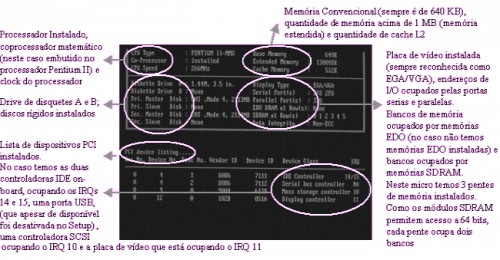
Com o avanço das técnicas de produção, os processadores passaram a utilizar multiplicadores cada vez maiores, fazendo com que o cache L2 integrado à placa mãe fosse tornando-se cada vez mais ineficiente, já que ele trabalhava a 66 ou a 100 MHz, na mesma frequência da placa mãe, enquanto o processador operava a uma frequência muito maior.
Tivemos então a segunda mudança da história do cache: integrar também o cache L2 ao processador, o que permite manter o cache funcionando sempre à metade da frequência do processador (como no Pentium II) ou mesmo integrar cache capaz de acompanhar a frequência do processador (como no Celeron com cache ou no Pentium III Coppermine).
Como já temos cache em quantidade e velocidade suficiente integrado ao processador, não é mais preciso integra-lo à placa mãe. Com excessão das placas mãe soquete 7, usadas em conjunto com o K6-2, K6-3 e processadores soquete 7 antigos, nenhum modelo de placa mãe vendido atualmente traz cache L2. Porém, há dois ou três anos, na época dos Pentium MMX's e K6's o cenário era bem diferente. Ninguém pensava em comprar uma placa mãe que não trouxesse pelo menos 512 KB de cache L2.
Algumas placas mãe um pouco mais antigas, não vêm com cache algum, trazendo em seu lugar, um encaixe para um módulo COAST (Cache On a Stick). Neste caso, o módulo de memória cache deve ser adquirido separadamente. Os módulos COAST são difíceis de encontrar e razoavelmente caros. Um módulo de 512 KB, por exemplo, custa entre 30 e 40 reais.
Apesar de não serem mais fabricadas placas mãe com soquetes para módulos COAST, é bem possível que você se depare com uma ao mexer em um micro um pouco mais antigo.
Existem também, casos de placas mãe com chips falsos de cache. Ao invés de módulos de memória cache, temos soldados na placa mãe encapsulamentos ocos, com a inscrição "Write Back" em baixo relevo. Durante o POST, o suposto cache é também identificado como "Write Back", apesar de não existir cache algum.
Este tipo de golpe foi muito utilizado em placas mãe mais baratas, principalmente as fabricadas entre 94 e 97. Para reconhecer uma placa mãe deste tipo, basta verificar se existe a inscrição "Write Back" estampada nos módulos de cache ou se o cache é identificado como "Write Back" na tela de relatório do POST.
Os módulos de 30 e 72 vias já caíram em desuso a um bom tempo. Atualmente utilizamos apenas módulos de 168 vias, de memórias SDRAM (e alguns poucos de memoras VC-SDRAM), assim como módulos de memórias Rambus. Muitas placas mãe, a serem lançadas a partir do final do ano, devem suportar também memórias DDR-SDRAM.
Usar uma placa separada, para prover recursos de que todo mundo precisa, só servia para aumentar o preço dos micros, e trazer problemas de mal contato. Por isso, a partir do final da era 486, estas portas passaram a vir integradas à própria placa mãe, dispensando o uso de qualquer outro acessório.
Cada interface IDE localizada na placa mãe, permite a conexão de dois discos rígidos, drives de CD-ROM, Zip drives ou de qualquer outro dispositivo IDE. Como temos duas portas por placa, podemos conectar até 4 dispositivos IDE. A controladora de disquetes permite a instalação de até dois drives e, apesar de uma das portas seriais ser ocupada pelo mouse, ainda nos resta mais uma para a conexão de um modem externo ou qualquer outro dispositivo serial. Apesar de termos apenas uma porta de impressora, podemos compartilhá-la entre vários dispositivos através de um comutador, um dispositivo simples, que permite o encaixe de 2 ou 3 dispositivos numa única porta, tendo uma chave que permite alternar entre um e outro.
Geralmente, as portas disponíveis na própria placa mãe são suficientes, mas, se mesmo assim você precisar de mais portas, poderá apelar para as velhas placas Super-IDE.
Para conectar discos rígidos e drives de disquetes à placa mãe, usamos cabos Flat. Os cabos destinados aos discos rígidos possuem 40 vias, enquanto que os para drives de disquetes possuem apenas 32 vias, além de possuírem um trançamento em sua extremidade, que torna os dois cabos inconfundíveis. Cada cabo possui três conectores, sendo que um se destina à ligação na placa mãe e os outros dois permitem a conexão de dois discos em cada interface. Os discos rígidos e interfaces UDMA 66 utilizam um cabo IDE de 80 vias, onde 40 são usados para transportar dados e 40 funcionam como fios terra, atenuando as interferências. Apesar dos cabos IDE de 40 vias tradicionais funcionem em Interfaces IDE UDMA 66, seu uso prejudica o desempenho da porta, já que estes cabos antigos não são adequados para transferências de dados a mais de 33 MB/s.
Existem também cabos IDE com apenas 2 conectores (neste caso permitindo o uso de apenas um disco rígido), e cabos para drives de disquetes com 4 conectores além do da placa mãe, sendo 2 para drives de 3.5" e 2 para drives de 5.25". Neste caso, apesar do número maior de encaixes, continua existindo a limitação de 2 drives de disquete por porta.
Os cabos IDE, o cabo para o drive de disquetes, assim como os cabos seriais e paralelo (no caso das placas mãe AT) vem junto com a placa mãe, apesar de algumas lojas também venderem cabos avulsos.
A diferença principal, é que numa porta serial apenas um pino é usado para a transmissão de dados, sendo os bits transmitidos um a um, em série, dai o nome serial. Já nas portas paralelas, são usadas oito vias de dados, permitindo o envio de 8 bits de cada vez, o que as torna muito mais rápidas que as seriais. No caso de placas mãe que não trazem slots ISA, e consequentemente não possuem este barramento, as portas são conectadas diretamente ao barramento PCI.
As primeiras portas paralelas, eram capazes apenas de transmitir dados, e não de receber, sendo seu uso geralmente restrito à conexão de impressoras. Foram posteriormente criados vários outros padrões para portas paralelas, que além de serem mais rápidos, permitem a comunicação bidirecional, como o ECP e o EPP.
As portas seriais também evoluíram. As primeiras portas eram capazes de transmitir dados numa velocidade de apenas 9,600 bits por segundo, enquanto as mais recentes podem transmitir a até 115,000 bits por segundo.
Com exceção das placas ATX, que possuem o painel em sua parte anterior, usamos cabos flat também nas saídas paralelas e seriais. Em uma extremidade temos o conector para ser encaixado na saída correspondente da placa mãe, e na outra, uma chapa metálica que deve ser fixada ao gabinete. Neste caso, o cabo funciona apenas como uma extensão que facilita a conexão de dispositivos. Os cabos seriais e paralelos, assim como os cabos IDE acompanham a placa mãe, sendo os cabos seriais especialmente importantes, pois existem várias combinações de posições dos fios internos neste tipo de cabo, fazendo com que, muitas vezes, o cabo serial de uma placa não funcione em outra. Caso você perca o cabo serial, ou compre um placa mãe sem o cabo, talvez tenha uma bela dor de cabeça até, depois de testar vários, encontrar um cabo que funcione em sua placa. Muitas placas padrão AT também acompanham cabos PS/2 ou USB.
Alternativas na posição de encaixe dos jumpers, permitem programar vários recursos da placa mãe, como a voltagem, tipo e velocidade do processador e memória usados, além de outros recursos. Ao montarmos um micro, os jumpers da placa mãe devem ser corretamente configurados, caso contrário podemos, em casos extremos, até mesmo danificar alguns componentes.
Os jumpers são mais um componente em extinção nas placas mãe modernas, pois a maioria das placas atuais são "jumperless", ou seja, não possuem jumper algum, sendo toda a configuração das funções da placa feita através do CMOS Setup. No caso de placas que ainda trazem jumpers, muitas vezes estes são substituídos por Dip-Switches, que tem a mesma função, mas são um pouco mais práticos.
Nem todas as placas mãe possuem todos estes conectores. A chave do teclado e o botão turbo por exemplo, quase não são mais usados, justamente por não terem mais utilidade atualmente.
A tecla turbo do gabinete serve para diminuir a frequência do processador. Isto era bastante útil na época dos micros XT e 286, onde alguns programas projetados para rodar em micros lentos só rodavam adequadamente com esta tecla pressionada. Porém, estes programas já não usados há muito tempo, e não existe nenhum outro motivo para que alguém queira tornar seu micro mais lento.

A chave do teclado (keylock) também quase não é mais usada, já que hoje existem meios menos antiquados de proteger o micro de bisbilhoteiros, como as senhas a nível de Setup e sistema operacional, assim como as proteções de tela com senha.
Se, por acaso, o cooler do processador apresentar algum defeito e o processador começar a superaquecer, será soado uma alarme alertando o usuário sobre o problema. Se, por acaso, a fonte de alimentação começar a enviar correntes maiores, ou menores que as ideais para a placa mãe, novamente será soado o alarme avisando o usuário antes que algo mais grave aconteça.
As informações fornecidas pelo monitor podem ser vistas através do Setup, ou mesmo dentro do Windows, através de um programa de monitoramento. Existem vários exemplos de programas, mas, quase sempre, as placas com suporte a este recurso trazem um programa compatível gravado no CD de drivers que a acompanha.
O monitoramento é obtido através da adição de um chip especial e sensores de temperatura na placa mãe. Existem várias soluções disponíveis no mercado, vou apresentar alguns dos modelos de chips disponíveis para que você tenha uma idéia do que pode encontrar por ai:
Os periféricos ISA vem sendo usados desde a época do 286, mas, na verdade, este padrão já existe desde 1981, ou seja, tem 19 anos de idade!. O ISA é um bom exemplo de padrão obsoleto que foi ficando, ficando, ficando... mesmo depois de terem sido criados barramentos muito mais rápidos, como o PCI. A verdade é que o ISA durou tanto tempo, por que o barramento de 16 Megabytes por segundo permitido por ele é suficiente para acomodar periféricos lentos como modems e placas de som, fazendo com que os fabricantes destes periféricos se acomodassem, e continuassem produzindo periféricos ISA praticamente até hoje.
Como existia uma grande demanda por parte do mercado, os fabricantes não tinham outra alternativa senão misturar slots ISA e PCI em suas placas mãe, o que servia para aumentar os custos de produção.
Com a popularização dos modems e placas de som PCI, finalmente tivemos aberto o caminho para finalmente enterrar o barramento ISA. Os lançamentos de placas mãe com slots ISA vem tornando-se cada vez mais raros.
 Slots ISA
Slots ISA
O MCA possuía porém um pequeno inconveniente: foi patenteado pela IBM, de modo que somente ela podia usá-lo em seus computadores. Os demais fabricantes, sem outra escolha, foram obrigados a produzir micros com processadores 386, porém equipados somente com slots ISA.
Isto era um grande inconveniente, pois apesar do 386 ser um processador incrivelmente rápido para a época, acabava sendo sub-utilizado pelo lento barramento ISA, já que todos os demais componentes, como placas de vídeo e discos rígidos, eram acessados na velocidade do barramento ISA. Apesar de possuírem um processador rápido para a época (o 386), em termos de velocidade de acesso a discos e velocidade do vídeo, estes micros eram tão rápidos quanto um 286. Para quem trabalhava com o imagens, era impraticável o uso de tais computadores.
Estes micros são chamados de "AT 386" ou "AT 486", pois apesar de utilizarem processadores 386 ou 486, utilizam o mesmo tipo de barramento utilizado pelos micros AT 286.
Apesar de trazer recursos surpreendentes para a época em que foi lançado, como o Bus Mastering e suporte ao Plug-and-Play (foi o primeiro barramento a suportar estes recursos, isso em 87), o MCA não conseguiu se popularizar devido ao seu alto custo, incompatibilidade com o ISA e, principalmente, por ser uma arquitetura fechada, caindo em desuso com o surgimento do EISA e do VLB.
Com o objetivo de ser compatível com o ISA, o EISA funciona também a 8 MHz, porém, trabalha com palavras binárias de 32 bits, totalizando 32 MB/s de barramento, sendo duas vezes mais rápido do que seu antecessor. O EISA também oferecia suporte a Bus Mastering e Plug-and-Play, com eficiência comparável à do MCA.
Uma das grandes preocupações dos fabricantes durante o desenvolvimento do EISA, foi manter a compatibilidade com o ISA. O resultado foi um slot com duas linhas de contatos, capaz de acomodar tanto placas EISA quanto placas ISA de 8 ou 16 bits.
Uma placa EISA utilizaria todos os contatos do slot, enquanto uma placa ISA utilizaria apenas a primeira camada. Naturalmente, o EISA era uma barramento suficientemente inteligente para reconhecer se a placa instalada era ISA ou EISA.
A complexidade do EISA acabou resultando em um alto custo de produção, o que dificultou sua popularização. De fato, poucas placas chegaram a ser produzidas com slots EISA, e poucas placas de expansão foram desenvolvidas para este barramento. Assim como o MCA, o EISA é atualmente um barramento morto.
Como antes, existiu a preocupação de manter a compatibilidade com o ISA, de modo que os slots VLB são compostos por 3 conectores. Os dois primeiros são idênticos a um slot ISA comum, podendo ser encaixada neles uma placa ISA, sendo o 3º destinado às transferencias de dados a altas velocidades permitidas pelo VLB.
O VLB funciona na mesma frequência da placa mãe, ou seja, num 486 DX-2 50, onde a placa mãe funciona a 25 MHz, o VLB funcionará também a 25MHz. E, em uma placa de 486 DX-4 100, que funciona a 33 MHz, o VLB funcionará também a 33 MHz. Vale lembrar que o VLB é um barramento de 32 bits.
As desvantagens do VLB são a falta de suporte a Bus Mastering e a Plug-and-Play, além de uma alta taxa de utilização do processador e limitações elétricas, que permitem um máximo de 2 ou 3 slots VLB por máquina. Isto não chegava a ser uma grande limitação, pois geralmente eram utilizados apenas uma placa de vídeo e uma placa Super-IDE VLB.
Devido ao alto desempenho, baixo custo, e principalmente devido ao apoio da maioria dos fabricantes, o VLB tornou-se rapidamente um padrão de barramento para placas 486.
Como o VLB foi desenvolvido para trabalhar em conjunto com processadores 486, não chegaram a ser desenvolvidas placas para processadores Pentium equipadas com este barramento, pois a adaptação geraria grandes custos, além de problemas de incompatibilidade.
 Slot VLB
Slot VLB
Em uma placa mãe soquete 7, o PCI funciona à metade da velocidade da placa mãe, podendo funcionar a 25 MHz, 30 MHz, ou 33 MHz, dependendo da frequência de barramento utilizada pela placa. Funcionando a 33 MHz por exemplo, o PCI permite uma transferência de dados a 133 MB/s, permitindo 120 MB/s a 30 MHz e 100 MB/s funcionando a 25 MHz. Num Pentium 75, onde a placa mãe funciona a 50 MHz, o PCI funcionará a 25 MHz; num Pentium 120, ele funcionará a 30 MHz, e num Pentium 100, 133, 166, 200 ou 233, funcionará a 33 MHz. Nas poucas placas para processadores 486 equipadas com slots PCI, ele trabalha na mesma frequência do barramento, ou seja: 25, 33 ou 40 MHz.
No caso de placas mãe que trabalham a 100 MHz, a frequência do barramento PCI é de 1/3 da frequência da placa mãe, novamente 33 MHz. Mesmo em placas mãe que trabalham a 133 MHz, o PCI mantém seus 33 MHz, funcionando a 1/4 da frequência da placa mãe.
Além do baixo custo e da alta velocidade, o PCI possui outras vantagens, como o suporte nativo ao plug-and-play; sendo novos periféricos instalados em slots PCI automaticamente reconhecidos e configurados através do trabalho conjunto do BIOS e de um sistema operacional com suporte a PnP, como o Windows 95/98.
Atualmente, todos os periféricos rápidos, placas de vídeo e controladoras de disco usam quase que obrigatoriamente o barramento PCI. Componentes mais lentos, como placas de som e modems ainda podem ser encontrados em versões ISA, apesar de cada vez mais encontrarmos estes componentes em versões PCI.
 Slots PCI e slot AGP
Slots PCI e slot AGP
O Bus Mastering é um recurso capaz de aumentar assustadoramente a performance geral do sistema, por permitir que os dispositivos acessem diretamente a memória RAM, melhorando a velocidade das transferências e deixando o processador livre para executar outras tarefas. O Bus Mastering é implementado de uma forma bastante completa no barramento PCI, sendo possível inclusive, que vários componentes utilizem o barramento simultaneamente, dividindo os recursos do sistema.
Como as interfaces IDE são ligadas ao barramento PCI, podemos utilizar o Bus Mastering também em conjunto com discos rígidos, fazendo com que a taxa de utilização do processador caia brutalmente durante as transferências de dados. Apesar da taxa de transferência do HD não aumentar, o sistema ficará muito mais leve, não mais ficando quase paralisado durante os acessos ao disco rígido.
O Windows 98 é capaz de instalar automaticamente drivers de Bus Mastering tanto para HDs Pio Mode 4 quanto UDMA. Caso você esteja utilizando o Windows 95, será preciso instalar os drivers adequados à sua placa mãe. Geralmente os drivers de bus mastering estão inclusos no CD de drivers que acompanha a placa (em geral na pasta "IDE"), podendo ser encontrados também no site do fabricante.
Apesar de ser uma idéia antiga, (para se ter uma idéia, o MCA lançado em 87 já possuía suporte a PnP) somente há poucos anos atrás o PnP tornou-se popular. A dificuldade é que além de um barramento compatível, é necessário suporte também por parte do BIOS, do sistema operacional e também por parte do periférico para que tudo funcione.
Tudo começa durante a inicialização do micro. O BIOS envia um sinal de interrogação para todos os periféricos instalados no micro. Um periférico PnP é capaz de responder a este sinal, permitindo ao BIOS reconhecer os periféricos PnP instalados.
O passo seguinte é criar uma tabela com todas as interrupções disponíveis e atribuir cada uma a um dispositivo. O sistema operacional entra em cena logo em seguida, devendo ser capaz de trabalhar cooperativamente com o BIOS, recebendo as informações sobre a configuração do sistema e fornecendo todo o software de baixo nível (na forma de drivers de dispositivo) necessário para que os dispositivos possam ser utilizados pelos programas.
As informações sobre a configuração atual da distribuição dos recursos entre os periféricos é gravada em uma área do CMOS chamada de ESCD. Tanto o BIOS (durante o POST) quanto o sistema operacional (durante a inicialização), lêem esta lista, e caso não haja nenhuma mudança no Hardware instalado, mantém suas configurações. Isto permite que o sistema operacional (desde que seja compatível com o PnP) possa alterar as configurações caso necessário. No Windows 95/98, o próprio usuário pode alterar livremente as configurações do sistema através do gerenciador de dispositivos, encontrado no ícone sistema, dentro do painel de controle.
Atualmente, apenas o Windows 95, 98 e 2000 são compatíveis com o Plug-and-Play. Alguns sistemas, como o Windows NT 4 e algumas versões do Linux oferecem uma compatibilidade limitada, enquanto sistemas antigos, como o Windows 3.x não oferecem suporte algum.
Como o BIOS não possui recursos para identificar quais recursos estão sendo ocupados por este tipo de periférico, é bem possível que atribua os mesmos valores para outros dispositivos PnP, causando conflitos.
Para evitar este problema, é preciso reservar manualmente os endereços de IRQ e DMA ocupados por periféricos ISA de legado através da sessão "PNP/PCI Setup" do CMOS Setup. Se, por exemplo, você tiver uma placa de som não PnP, que esteja configurada para utilizar o IRQ 5 e os canais de DMA 1 e 5, você deverá reservar estes três canais, para que o BIOS não os atribua a nenhum outro periférico.
Na foto ao lado temos a sessão "PnP/PCI" do Setup de uma placa mãe com BIOS Award. Veja que cada endereço de IRQ pode ser configurado separadamente.
A opção default é não reservar os endereços, deixando-os livres para o uso de qualquer dispositivo PnP; para reservar um endereço, basta alterar a opção.
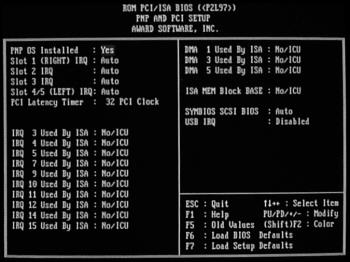 PnP PCI Setup
PnP PCI Setup
O Windows 95/98/2000 possui algumas rotinas que permitem identificar estes periféricos antigos de maneira indireta, configurando-os e salvando as configurações no ESCD. Esta verificação é feita durante a instalação e através do utilitário "Adicionar novo Hardware". Apesar de não ser infalível, este recurso permite diminuir bastante os conflitos gerados por periféricos antigos.
Além da velocidade, o AGP permite que uma placa de vídeo possa acessar diretamente a memória RAM para armazenar texturas. Este é um recurso muito utilizado em placas 3D, onde a placa usa a memória RAM para armazenar as texturas que são aplicadas sobre os polígonos que compõem a imagem tridimensional. Apesar de, usando-se o barramento PCI, também ser possível utilizar a memória para armazenar as texturas, neste caso os dados teriam que passar pelo processador, degradando o desempenho geral da máquina. Originalmente o AGP foi concebido para equipar placas para Pentium II e III, porém, muitos fabricantes passaram a usá-lo também em placas soquete 7 e slot A.
É importante não confundirmos barramento com slot. Por exemplo, numa placa mãe, geralmente temos 4 ou 5 slots PCI. Todos estes slots porém compartilham o mesmo barramento de 133 MB/s. O barramento é a estrada que permite a comunicação com o processador, que é compartilhada por todos os periféricos conectados a este barramento. Os slots são apenas meios de conexão, assim como as várias saídas de uma estrada.
Os 16 MB/s do barramento ISA, por exemplo, são compartilhados por todos os periféricos conectados em slots ISA, pelas portas seriais e paralelas e pela controladora de disquetes. O barramento PCI é compartilhado por todos os periféricos PCI, pelas interfaces IDE e também por controladoras SCSI que por ventura estejam conectadas em slots PCI.
O barramento AGP porém, é utilizado apenas pela placa de vídeo, o que no caso de placas rápidas como as placas 3D, acaba fazendo diferença. Caso tenhamos vários HDs numa mesma máquina, equipada com uma placa de vídeo rápida, os 133 MB/s do PCI acabam sendo insuficientes, prejudicando a performance dos periféricos conectados à ele. Neste caso, o uso de uma placa de vídeo AGP é fortemente recomendado.
Apesar do AGP também poder ser utilizado por placas de vídeo 2D, seu uso não traz nenhuma vantagem neste caso, pois estas placas não usam a memória RAM do sistema para armazenar texturas, e não são rápidas o suficiente para tirar proveito da maior velocidade do AGP. Assim, uma placa de vídeo 2D AGP possui rigorosamente a mesma velocidade que sua versão PCI.
Além do AGP "Standard" temos também o AGP 2x, onde, apesar do barramento continuar operando a 66 MHz, são feitas duas transferências de dados por ciclo de clock, equivalendo na prática, a uma frequência de 133 MHz, o que, na ponta do lápis, resulta em uma taxa de transferência de nada menos do que 533 MB/s.
Como se não bastasse, os novos chipsets trazem suporte ao AGP 4x, que mantém os 66 MHz do AGP e AGP 2x, mas permite quatro transferências por ciclo, o que corresponde na prática a uma frequência de 266 MHz, resultando em uma taxa de transferência de incríveis 1066 MB/s, mais inclusive que o barramento atual entre a memória e o processador, que, com a placa mãe operando a 100 MHz, fica em apenas 800 MB/s. Com toda esta velocidade, mesmo a placa de vídeo mais rápida passará muito longe de utilizar todo o barramento permitido pelo AGP 4x.
Naturalmente, assim como muda o encaixe na placa mãe, também muda o formato do conector da placa de video. Veja nas fotos abaixo a diferença entre os conectores de uma placa de vídeo AGP 2x e de outra AGP universal:

 AGP universal, esta placa pode ser conectada a qualquer tipo de slot AGP.
AGP universal, esta placa pode ser conectada a qualquer tipo de slot AGP.
O problema é que, como no caso dos processadores, quanto mais poder de processamento um chipset de vídeo possuir, mais transístores ele deverá ter. Quanto mais transístores, maior é o consumo elétrico. Um slot AGP 4x comum, não é capaz de suprir estavelmente mais de 20 ou 25 Watts de corrente, o que limita bastante o potencial das placas de vídeo. Para você ter uma idéia, a Voodoo 5 6000, a placa topo de linha da 3DFx atualmente, consome mais de 70 Watts. Neste caso, a solução encontrada pelos projetistas da 3DFx foi usar uma fonte externa. Sim, parece ridículo, mas é preciso ligar a placa na tomada para que ela possa funcionar :-)
O AGP Pro é na verdade um slot AGP 4x com 48 contatos a mais, 20 de um lado e mais 28 do outro. Estes contatos adicionais são usados para aumentar a capacidade de fornecimento elétrico do slot.
Existem dois tipos de slots AGP Pro: o AGP Pro50 e o AGP Pro110. O nome indica a capacidade de fornecimento elétrico de ambos os padrões: o AGP Pro50 é certificado para fornecer até 50 Watts, enquanto o AGP Pro110 pode fornecer até 110 Watts.
Os slots AGP Pro ainda não são muito comuns, mas devem tornar-se padrão dentro de pouco tempo, já que muitas placas de vídeo virão apenas neste formato e não poderão ser usadas em placas mãe com slots AGP comuns.
Veja nas fotos a seguir a diferença de tamanho entre um Slot AGP tradicional e um slot AGP Pro:
 AGP
AGP

O USB é a tentativa de criar um novo padrão para a conexão de periféricos externos. Suas principais armas são a facilidade de uso e a possibilidade de se conectar vários periféricos a uma única porta USB.
Com exceção talvez do PCMCIA, o USB é o primeiro barramento para micros PC realmente Plug-and-Play. Podemos conectar periféricos mesmo com o micro ligado, bastando fornecer o driver do dispositivo para que tudo funcione, sem ser necessário nem mesmo reinicializar o micro. A controladora USB também é suficientemente inteligente para perceber a desconexão de um periférico.
Apesar do "boom" ainda não ter acontecido, já existem no mercado vários periféricos USB, que vão de mouses e teclados à placas de rede, passando por scanners, impressoras, zip drives, gravadores de CD, modems, câmeras de videoferência e muitos outros.
Apesar de, a partir do chipset i430VX (lançado em 96) todos os chipsets oferecerem suporte ao USB, e de praticamente todas as placas mãe equipadas com eles disponibilizarem duas portas USB, devido ao pouco interesse por esses periféricos, os fabricantes não costumavam fornecer os cabos de conexão, que devem ser adquiridos separadamente. A exceção fica obviamente por conta das placas ATX.
Procure na sua placa mãe soquete 7 uma saída com 10 pinos (duas fileiras de cinco), com a sigla USB decalcada próxima à ela. Caso você possua o manual basta examinar o diagrama da placa mãe. Cada fileira de pinos é uma saída USB, bastando conectar a ela o cabo apropriado
 Cabo USB
Cabo USB
Podemos conectar até 127 periféricos em fila a uma única saída USB, ou seja, conectando o primeiro periférico à saída USB da placa mãe e conectando os demais a ele.
A controladora USB do micro é o nó raiz do barramento. A este nó principal podemos conectar outros nós chamados de hubs. Um hub nada mais é do que um benjamim que disponibiliza mais encaixes, sendo 7 o limite por hub. O hub possui permissão para fornecer mais níveis de conexões, o que permite conectar mais hubs ao primeiro, até alcançar o limite de 127 periféricos permitidos pela porta USB.
A idéia é que periféricos maiores, como monitores e impressoras possam servir como hubs, disponibilizando várias saídas cada um. Os "monitores USB" nada mais são do que monitores comuns com um hub USB integrado.
Existem dois tipos de conectores USB, chamados de conector A e conector B. O conector A é o conector usado na placa mãe, enquanto o B é o utilizado pelos periféricos.
Esta velocidade é suficiente para acomodar periféricos como impressoras, scanners, zip drives externos, modems e mesmo interfaces de rede de 10 Mbps. O problema é que os 12 Mbps são compartilhados entre todos os periféricos conectados à porta. Se você conectar uma interface de rede e um zip drive à mesma porta, e utiliza-los ao mesmo tempo, notará uma visível queda no desempenho. Caso você pretenda utilizar dois periféricos USB que consumam muita banda, como um gravador de CD e uma interface de rede, procure instalar um em cada porta da placa mãe.
Existem 4 tipos de placas PCMCIA, chamados de placas tipo 1, 2, 3, e 4.
Os três formatos de placas são encaixados no mesmo soquete PCMCIA tipo 2. Este encaixe acomoda perfeitamente uma placa tipo 2 e utiliza um sistema de molas para acomodar as placas tipo 1. Já as placas tipo 3 são projetadas para se encaixar em um conjunto de dois encaixes tipo 2 (ocupando o espaço de ambos), a configuração de slots mais comum em notebooks. Estas placas não podem ser encaixadas caso o notebook ou palmtop possua apenas um encaixe tipo 2 simples.
A tecnologia de placas tipo 4 por sua vez, foi desenvolvida e patenteada pela Toshiba, isto significa que somente ela pode utiliza-la em seus produtos. Como as placas tipo 3 eles destinam-se apenas à discos rígidos removíveis, porém este é compatível formato não é mais utilizado, já que só é compatível com os soquetes tipo 4 da Toshiba.
Atualmente, vem sendo muito usado também o termo "PC-Card" no lugar do termo "PCMCIA". Ambos os termos são sinônimos, se você ouvir falar de uma placa PC-Card tipo 2 por exemplo, trata-se de uma placa PCMCIA tipo 2.
O barramento PCMCIA é totalmente plug-and-play, assim como o USB. Usando um sistema operacional PnP, como o Windows 98, Windows 2000 ou Windows CE, você pode até mesmo conectar as placas com o micro ligado, que elas serão reconhecidas automaticamente. Além disso, os periféricos tem a vantagem de gastar menos energia e de serem facilmente transportados.
De um modo geral você encontrará os soquetes PCMCIA apenas em aparelhos portáteis, já que apesar da praticidade os periféricos são extremamente caros. Um modem PCMCIA de 56k não sai por menos de 200 dólares, uma placa de som não custa menos que 150 e assim por diante.
Outro tipo de periférico PCMCIA muito usado são os cartões de memória. Eles permitem armazenar e transportar dados, servindo como um meio de armazenamento removível. Os cartões podem tanto conter memória Flash, que conserva os dados gravados durante anos sem problemas, quanto memória SRAM, neste caso sendo incorporada uma bateria de relógio para manter os dados.
Ambos os tipos de memória são muito rápidos, porém, o custo desanima qualquer um. Os cartões custam entre 5 e 10 dólares por megabyte. Um cartão de 64 MB, por exemplo, não sai por menos de 400 dólares.
A vantagem é claro, o preço, já que uma placa de som ou modem AMR não custam mais de 5 ou 7 dólares para o fabricante (um pouco mais para o consumidor final naturalmente). A desvantagem, por sua vez, é o fato destes componentes serem controlados via software, o que consome recursos do processador principal, tornando o micro mais lento. Usando ao mesmo tempo modem e placa de som AMR num Celeron 450, a queda de performance é de mais de 20%. Claro que existe a opção de desprezar o slot AMR e utilizar componentes tradicionais.
Como o chip controlador é embutido no próprio chipset, as placas de som e modems AMR contém um número extremamente reduzido de componentes, basicamente as entradas e saídas de som, o CODEC e, no caso dos modems, o Relay (o componente que permite o acesso à linha telefônica).
A idéia inicial é que as placas AMR sejam ou vendidas junto com a placa mãe, ou usadas em micros de grife, e não vendidas direto ao consumidor de forma isolada. Mas, havendo demanda, é possível que dentro de pouco tempo alguns fabricantes comecem a vender modems e placas de som AMR na faixa de 10 ou 12 dólares por placa.


Os possíveis usos para o Fireware são muitos, ele pode ser utilizado para a conexão de câmeras digitais, impressoras, dispositivos de áudio, criação de redes locais de alta velocidade e até mesmo para a conexão de discos rígidos externos.
A principal arma do Fireware é a simplicidade. Por ser um barramento serial, tanto as controladoras, quanto os cabos são muito baratos de se produzir. O cabo utilizado é composto por apenas 3 pares de fios, dois pares para a transferência de dados e o último para o fornecimento elétrico. Os conectores são pequenos, semelhantes aos conectores USB e os chips controladores, a serem embutidos nos periféricos, são baratos. De acordo com a Microsoft, produzidos em grande quantidade, cada chip controlador custa cerca de seis dólares. Como no USB, e existe o suporte a conexão "a quente", ou seja, é possível conectar e desconectar periféricos com o micro ligado.
A forma de conexão dos periféricos também é parecida com o que temos no USB. Temos a possibilidade de conectar até 63 periféricos em cada porta Fireware com o uso de hubs, e cada segmento pode ter no máximo 4.5 metros. O Fireware também pode ser usado para interligar vários micros, sendo uma opção barata de rede local. Neste caso, são permitidos no máximo 16 nós, desde que seja respeitado o limite de 4.5 metros por cabo.
Apesar de todos os bons prognósticos, tudo o que temos ate o presente momento são promessas. Sem dúvida, o Fireware é um barramento muito promissor devido às suas várias vantagens. Entretanto, ainda existe uma certa resistência por parte dos fabricantes em adotar este padrão, pois isto envolve grandes investimentos. Para a conexão de discos rígidos temos como opções as interfaces IDE e SCSI; para a conexão de periféricos lentos, como impressoras e scanners, existe o USB; para a confecção de redes locais, já existe também todo um conjunto de padrões em uso; o que deixa pouco espaço para o Fireware. Tanto o Windows 98, quanto o Windows 2000 oferecem suporte a periféricos Fireware, mas ainda temos poucas (e caras) opções disponíveis no mercado.
As interfaces IDE evoluíram assustadoramente em velocidade na última década, saltaram os 3.3 MB/s permitidos por uma interface Pio Mode 1, para os 100 MB do novíssimo UDMA 100, porém, poucos acreditam que o padrão possa continuar evoluindo.
O serial ATA seria então o sucessor do UDMA 100, permitindo transferências de dados a até 800 MB/s, muito mais do que o necessário para qualquer HD que venha a ser lançado nos próximos anos, quem sabe até na próxima década.
Teoricamente, as interfaces e HDs do novo padrão, poderiam ser até mesmo mais baratos que os atuais, pois por ser uma interface serial, o Serial ATA é mais simples que as interfaces atuais, podendo ser bem mais barato caso a produção seja grande.
Ao invés dos cabos de 80 vias usados pelas interfaces UDMA 66 e UDMA 100, o serial ATA utiliza cabos com apenas dois pares de fios, o primeiro par é destinado à transmissão dos dados e o segundo para alimentação elétrica.
A chave de tudo é justamente a simplicidade. Como disse, um cabo UDMA 66 possui 80 vias, sendo que 40 são destinas à transmissão de dados. Num primeiro momento, o uso de mais vias de dados serve para aumentar o desempenho, já que é possível transmitir mais dados simultaneamente através de 20 pares de fios do que através de apenas um. Porém, a grandes velocidades, temos um nível de interferência cada vez maior, tornando-se necessário que um mesmo pacote de dados seja reenviado vários vezes, passam a ser necessários códigos cada vez mais complexos de correção de erros, etc. isto tudo atrapalha a velocidade, chegando ao ponto dos projetistas optarem por voltar a usar um único par de fios.
A Intel pretende colocar o padrão no mercado até o segundo semestre de 2001. É difícil tentar adivinhar o futuro, mas é bem provável que o Serial ATA venha a substituir as interfaces IDE atuais, já que é mais rápido, simples, prático e barato.
Sim, mesmo depois do USB, as portas seriais e paralelas continuam sendo os principais meios de comunicação para periféricos externos. Basta comparar o número de mouses, scanners e impressoras seriais e paralelos com o número de periféricos USB.
Os dois grandes problemas do USB são o fato de ser um padrão mais caro para os fabricantes - o que resulta em periféricos mais caros e vendas menores - e a taxa de transferência relativamente baixa, meros 12 mbps (ou 1,5 MB/s, como preferir) que equivalem à velocidade de uma simples porta paralela ECP.
Outro possível substituto que vem encontrando dificuldades é o Fireware, que já é comum nos Macs, mas que ainda está engatinhando nos micros PCs. O Fireware é bem mais rápido que o USB: 400 megabits ou 50 MB/s.
Recentemente, surgiu mais um candidato, o USB 2.0, desenvolvido em uma parceria entre a Intel, NEC, Philips, Lucent, Microsoft e Compaq. O USB 2.0 resolve os dois principais problemas do USB antigo. Em primeiro lugar, a velocidade saltou dos antigos 12 mbps para incríveis 480 megabits, sim, isso mesmo, 480 mbps, ou 60 MB/s, velocidade próxima da permitida pelas Interfaces IDE atuais. A segunda vantagem é o custo: o USB 2.0 é um padrão aberto, livre de pagamento de royalties, o que será um grande estímulo para os fabricantes.
Em termos de recursos, temos facilidades semelhantes ao USB atual: a possibilidade de conectar vários periféricos na mesma porta, suporte a plug-and-play, etc.
Com estas duas vantagens é de se esperar que o USB 2.0 substitua o USB atual rapidamente. De fato, as primeiras placas mãe com suporte a ele devem estrear no mercado a partir do final de 2001. O novo padrão é compatível com todos os periféricos USB que seguem o padrão 1.1, isso corresponde à quase todos os periféricos USB fabricados de um ano pra cá e todos os novos.
É de se esperar que com a grande evolução, finalmente o USB "pegue", o que facilitaria bastante nossa vida. Poderíamos finalmente aposentar as portas seriais e paralelas; lentas, limitadas e que adoram entrar em conflito com outros periféricos.
Pela lógica, os primeiros periféricos USB 2.0 que devem chegar ao mercado são scanners de alta velocidade, gravadores de CD portáteis e unidades de armazenamento em geral, HDs externos por exemplo, seguidos por impressoras, mouses e todo tipo de periféricos externos. O problema é que isto só deverá acontecer perto do final do ano que vem, e podemos contar pelo menos mais um ano para a nova família de periféricos tornar-se padrão. Ou seja, teremos que conviver com os fósseis do 286 pelo menos mais uns 2 anos. Será mais um paradigma da computação: processadores de 2 GHz ou mais e portas seriais transmitindo a 115 Kbps :-)
Mas, o que fazer quando o processador está ocupado, processando qualquer coisa e você digita um caracter do teclado, o modem precisa transmitir dados para o processador, ou qualquer coisa do gênero? É neste ponto que entram os endereços de IRQ. Ao ser avisado através de qualquer um destes canais, o processador imediatamente pára qualquer coisa que esteja fazendo e dá atenção ao dispositivo, voltando ao trabalho logo depois.
Se não fossem pelos endereços de IRQ, o processador não seria capaz de ler as teclas digitadas no teclado, nem os clicks do mouse, a sua conexão pararia toda vez que abrisse qualquer programa e assim por diante. Se você está sentado na cadeira agora, lendo este texto é graças a eles :-)
A má notícia é que um mesmo IRQ não pode ser compartilhado entre dois dispositivos e existem apenas 16 endereços disponíveis, que não podem ser expandidos, ou seja, temos que nos virar com o que temos. (atualmente muitas placas PCI podem compartilhar o mesmo IRQ, mas na verdade apenas um dispositivo, o controlador PCI usa uma canal de interrupção, como veremos com detalhes mais adiante)
Mas, veja pelo lado bom, poderia ser pior e na verdade já foi mesmo. Lembra-se do XT? Aquele dinossauro de 16 bits que foi o avô de todos os PCs modernos? Ele tinha apenas 8 endereços de IRQ, numerados de 0 a 7. A explicação é simples, o XT usava o processador 8088, que apesar de ser internamente um processador de 16 bits, usava um barramento de apenas 8 bits para comunicar-se com os periféricos. Com isto, tinha apenas 8 IRQs.
Num XT, os 8 endereços disponíveis ficavam geralmente configurados da seguinte forma:
Em seguida vêm os demais periféricos, como as portas seriais e o drive de disquetes. A IRQ2 ficava livre para a instalação de um periférico qualquer. Na verdade, na maioria das vezes o 5 também ficava livre, pois os HDs não eram algo muito comum naquela época. Aliás, nem mouse usavam... :-)
a partir do 286, houve uma evolução neste esquema, pois finalmente os PCs passaram a ter 16 endereços de IRQ, numerados de 0 a 15, como nos dias de hoje. Como quase todas as evoluções na família PC, foi preciso manter compatibilidade com o padrão anterior, para que as placas para XT pudessem funcionar nos PCs 286 em diante.
Assim, resolveram manter o controlador de IRQs original para que tudo continuasse funcionando da mesma maneira que antes e simplesmente adicionar um segundo controlador para obter os 8 novos endereços. Este segundo controlador passou a ser ligado no IRQ 2, que costumava ficar livre. Todos os pedidos de interrupção dos periféricos ligados aos endereços entre 8 e 15, controlados pelo segundo controlador, passam primeiro pelo IRQ 2, para só depois chegar ao processador. Isto é chamado de cascateamento de IRQs.
Dá para notar duas coisas neste esquema. Em primeiro lugar que o IRQ 2 não pode mais ser utilizado por nenhum periférico. Caso você jumpeie um modem para usar o IRQ 2, ele será remapeado para o IRQ 9. Ou seja, na prática, não temos 16 endereços de IRQ, mas apenas 15.
Em segundo lugar, como o segundo controlador está ligado ao IRQ 2, todas as placas que utilizarem os endereços de 8 a 15, terão prioridade sobre as que usarem os IRQs de 3 a 7, pois, do ponto de vista do processador, estão ligadas ao IRQ 2, que é por onde todos os pedidos chegam a ele:
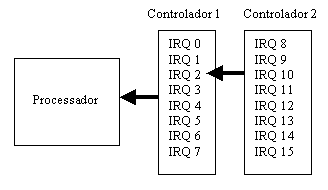
Num PC atual, os endereços de IRQ, esta é a configuração de endereços mais comum:
Este problema começou a tornar-se cada vez mais evidente, à medida que mais e mais periféricos começaram a tornar-se padrão. Os únicos periféricos "de fábrica" em um 286 eram o monitor e o teclado, todo o restante era opcional. Hoje em dia, é raro encontrar um PC à venda sem pelo menos placa de som, modem e CD-ROM, enquanto as placas de rede também estão tornando-se cada vez mais comuns. Isso sem falar nas placas de captura de vídeo, da segunda placa de rede, necessária para compartilhar a conexão de banda larga, etc.
Felizmente, pensaram neste problema quando desenvolveram o barramento PCI, incluindo o recurso de PCI Steering, que permite que dois, ou mais periféricos PCI compartilhem o mesmo endereço de IRQ. Neste caso, o controlador PCI passa a atuar como uma ponte entre os periféricos e o processador. Ele recebe todos os pedidos de interrupção, os encaminha para o processador e, ao receber as respostas, novamente os encaminha para os dispositivos corretos. Como o controlador é o único diretamente conectado ao processador é possível ocupar apenas um endereço de IRQ.
Nem todos os dispositivos PCI suportam trabalhar desta maneira, mas a grande maioria funciona sem problemas. Veja que screenshot abaixo, temos as duas placas de rede e a placa de som compartilhando o IRQ 9:
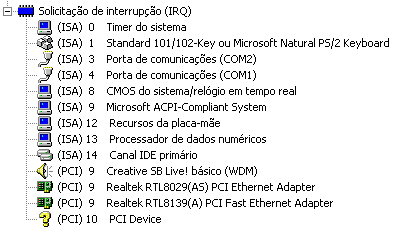
Além do barramento PCI, outros barramentos usados atualmente permitem compartilhar um único IRQ entre vários periféricos. O USB é um bom exemplo, o controlador ocupa um único IRQ, que é compartilhado entre todas as portas USB e todos os dispositivos conectados a elas. Mesmo que a sua placa mãe tenha 6 portas USB e você utilize todas, terá ocupado apenas um endereço.
Caso você utilizasse apenas periféricos USB, mouse, impressora, scanner, etc. poderia desabilitar todas as portas de legado da sua placa mãe: as duas seriais, a paralela e a PS/2. Seriam 4 endereços de IRQ livre.
Outro exemplo são as controladoras SCSI, onde é possível conectar até 15 dispositivos, entre HDs, CD-ROMs, gravadores, etc. em troca de um único endereço de IRQ.
As portas IDE da placa mãe consomem dois IRQs, já que temos duas portas. Mas, caso você tenha apenas um HD, e não pretenda usar a IDE secundária, sempre existe a possibilidade de desabilitá-la no setup. Todas estas opções aparecem na sessão "Integrated Peripherals".
Com todas estas facilidades, fica fácil ter um sistema com vários IRQs livres, como no exemplo abaixo:
Hoje em dia, todas as placas novas são PCI, o que naturalmente significa que são plug and play. Basta espeta-las para que o BIOS atribua automaticamente um endereço. Usando apenas placas PCI, você terá conflitos apenas caso realmente todos os IRQs estejam ocupados.
Mas nem tudo está resolvido. Apesar dos conflitos ao se usar apenas placas PCI sejam raríssimos, ainda estão em uso muitos PCs antigos com placas ISA. É aí que as coisas podem complicar um pouco.
Existem dois tipos de placas ISA, as que são plug-and-play e as placas de legado. As primeiras, que começaram a aparecer ainda na época do 486, já são configuradas automaticamente pelo BIOS, mas não são capazes de compartilhar IRQs como as placas PCI. O plug-and-play destas placas ISA não é tão confiável quanto o das placas PCI, elas podem entrar em conflito mesmo existindo IRQs livres. Neste caso, você pode alterar manualmente o endereço a ser usado pela placa através do gerenciador de dispositivos do Windows, basta clicar sobre o ícone do dispositivo, acessar as propriedades e abrir a guia de recursos.
As placas ISA plug-and-play são uma espécie de meio termo. Além delas existem as placas ISA de legado ou legacy ISA, onde é preciso configurar os endereços de IRQ manualmente, através de jumpers, ou então usando um software que acompanha a placa (o que é muito comum em placas de rede ISA). Uma vez configurada para usar um endereço, a placa irá entrar em conflito com qualquer dispositivo que tente usa-lo. Para complicar, o BIOS não enxerga as placas de legado, podendo atribuir o mesmo endereço para alguma placa plug-and-play, causando o conflito.
Para evitar este problema, é preciso reservar manualmente os endereços de IRQ e DMA ocupados por periféricos ISA de legado através da sessão "PNP/PCI Setup" do CMOS Setup. Se, por exemplo, você tiver um modem jumpeado para utilizar o IRQ 7 você deve marca-lo com a opção "Legacy ISA". Na foto abaixo temos a sessão "PnP/PCI" do Setup de uma placa mãe com BIOS Award. Veja que cada endereço de IRQ pode ser configurado separadamente:
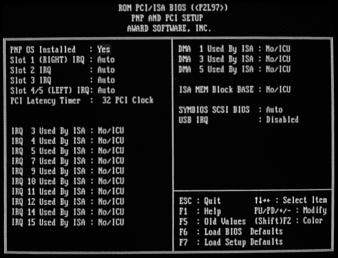
A opção default é não reservar os endereços, deixando-os livres para o uso de qualquer dispositivo PnP; para reservar um endereço, basta alterar a opção. Lembre-se de reservar apenas os endereços necessários, pois ao reservar um endereço ele deixa de estar disponível para as placas Plug-and-play. Se reservar muitos endereços você terá problemas de conflitos mesmo com vários IRQs livres.
Existe mais um ponto interessante sobre as placas ISA, que é o fato de existirem tanto placas ISA de 8 bits, quanto placas de 16 bits. É fácil diferencia-las, pois as placas de 8 bits utilizam apenas a primeira parte do encaixe. As placas de 8 bits utilizam exatamente o mesmo barramento que era usado no XT, o que significa que estas placas enxergam apenas os IRQs de 0 a 7. Este é o caso por exemplo de muitos modems de 28.8 e 33.6 da US Robotics. Neste caso não existe muito segredo, caso todos os seus IRQs de 0 a 7 já estejam ocupados, o jeito será mudar o endereço de um dos dispositivos, dando lugar ao modem. Você pode simplesmente reservar no Setup o endereço que esteja sendo usado por uma placa Plug-and-play que esteja instalada, assim da próxima vez que iniciar o micro, o BIOS se encarregará de dar outro endereço para ela, deixando o modem em paz.
Note que toda a configuração de endereços feita perlo BIOS é armazenado numa área do CMOS, chamado ESCD. Caso or exemplo o BIOS não reconheça uma placa recém instalada, mesmo que ela seja plug-and-play e existam endereços livres, caso ele insista em assinar o mesmo endereço para duas placas que não suportam o PCI Steering, causando um conflito , ou qualquer outro problema do gênero, existe a opção de limpar o ESCD. Isto fará com que o BIOS precise reconfigurar o endereços de todas as placas, partindo do zero.
Para limpar o ESCD, basta acessar o Setup e ativar a opção "Force Update ESCD" ou "Reset Configuration data". Não se preocupe, pois não será preciso reinstalar as placas, apenas podem ser alterados os IRQs usados por algumas.
Num PC básico, com modem, placa de som e impressora, as IRQs disponíveis são suficientes, aliás nestes micros ainda costumam sobrar um ou dois IRQs disponíveis. Qualquer conflito de hardware neste caso não surgirá por falta de IRQs, mas por falta de experiência do usuário que não soube configurar tudo direito.
O problema é que hoje em dia usamos cada vez mais acessórios, como placas de captura de vídeo, placas de rede, placa SCSI, RAID ou ambas, dispositivos USB, o cradle de Palm, ou outros dispositivos que ocupem portas seriais, vários HDs, e por aí vai, a lista de diapositivos possíveis é quase ilimitada.
Porém, continuamos com apenas as mesmas 16 (ou 15) IRQs disponíveis, fazendo com que num PC mais equipado muitas vezes o usuário se depare com uma falta crônica de endereços IRQ para instalar dispositivos. E, sem um IRQ disponível, nada da nova placa funcionar.
Infelizmente, não é possível instalar mais IRQs, aliás o XT tinha apenas 8 IRQs (de 0 a 7), as 16 que temos atualmente surgiram graças a uma quase gambiarra feita a partir do 286, um cascateador de IRQs, que ocupa a IRQ 2 e permite acessar as IRQs de 8 a 15, santa idéia :-)
Se as palavras de ordem hoje em dia são reciclar, economizar, racionar, etc. vamos aprender a racionalizar o uso das IRQs disponíveis para conseguir conectar todos os periféricos desejados.
Vamos começar montando um PC imaginário bem simples: apenas a placa mãe, memória, processador, HD, disquete, CD-ROM, placa de vídeo, monitor, teclado e mouse PS/2.
Mantendo todas as configurações default do Setup (presumindo que seja uma placa mãe razoavelmente atual),e deixando o Windows detectar sozinho todos os dispositivos, sem alterar nada, teremos provavelmente o seguinte cenário:
Lindo, só com a placa de vídeo o nosso PC já está com apenas duas IRQs livres. Instalando uma placa de som e um modem, ocuparemos ambas, ficando sem um único IRQ disponível.
a partir daqui, para instalar novos dispositivos, teremos que racionalizar os endereços, desativando dispositivos que não são necessários.
Por exemplo, mantendo a configuração que temos agora (placa mãe, memória, processador, HD, disquete, CD-ROM, placa de vídeo, monitor, teclado, mouse PS/2, placa de som e modem) poderíamos desabilitar vários dispositivos que estão ocupando endereços de IRQ:
Vamos então ao próximo problema:
Imagine que agora iremos adicionar a este PC uma placa de rede, uma placa SCSI, impressora, scanner USB e uma placa de captura de vídeo.
Em primeiro lugar, teríamos que reativar a porta paralela, por causa da impressora, e a porta USB, por causa do scanner. A placa de rede e a placa SCSI consumiriam então os outros dois IRQs que estavam livres. Estaríamos então novamente sem endereços livres, ainda faltando instalar a placa de captura de vídeo.
Neste caso seria preciso usar um pouco de criatividade, existiriam várias opções: o mouse, que está ocupando a porta PS/2 poderia ser substituído por um USB, permitindo desativar a porta PS/2 e livrar o IRQ 12 usado por ela, desativar a porta do drive de disquetes (ficando sem, ou substituindo-o por um USB), livrando o IRQ 6 ocupado por ela, desativar a IDE secundária da placa mãe, instalando o CD-ROM como slave do HD (livrando o IRQ 15) e assim por diante. Lembre-se que existem no mercado adaptadores que permitem transformar uma porta USB numa porta paralela, caso usássemos um destes, seria possível desabilitar também a porta paralela.
Fazendo isto, ainda seria possível instalar vários outros periféricos novos, até novamente ficássemos sem endereços de IRQ. Neste caso, provavelmente já estaríamos sem slots PCI ou ISA livres e não poderíamos instalar mais nada de qualquer forma :-)
Apesar de desde as suas primeiras versões o barramento PCI permitir o compartilhamento de IRQs, os primeiros periféricos PCI não eram compatíveis com, o recurso. Por outro lado, quase todos os periféricos PCI atuais o são.
Esta opção possui duas alternativas, "Edge" e "Level". Caso você esteja configurando o Setup de um micro antigo, montado a 2 ou 3 anos, então o recomendável é manter a opção em Edge, pois provavelmente o PC terá placas PCI incompatíveis com o recurso. Edge desativa o compartilhamento de IRQs, o que irá evitar problemas.
Porém, caso você esteja configurando um PC atual escolha a opção Level, que habilita o compartilhamento de IRQs.
Existem 8 portas de DMA e, como acontece com os pedidos de interrupção, dois dispositivos não podem compartilhar o mesmo canal DMA, caso contrário haverá um conflito. Os 8 canais DMA são numerados de 0 a 7, sendo nos canais de 0 a 3 a transferência de dados feita a 8 bits e nos demais a 16 bits. O uso de palavras binárias de 8 bits pelos primeiros 4 canais de DMA visa manter compatibilidade com periféricos mais antigos.
Justamente por serem muito lentos, os canais de DMA são utilizados apenas por periféricos lentos, como drives de disquete, placas de som e portas paralelas padrão ECP. Periféricos mais rápidos, como discos rígidos, utilizam o Bus Mastering, uma espécie de DMA melhorado.
O Canal 2 de DMA é nativamente usado pela controladora de disquetes. Uma placa de som geralmente precisa de dois canais de DMA, um de 8 e outro de 16 bits, usando geralmente o DMA 1 e 5. O DMA 4 é reservado à placa mãe. Ficamos então com os canais 3, 6 e 7 livres. Caso a porta paralela do micro seja configurada no Setup para operar em modo ECP, precisará também de um DMA, podemos então configurá-la para usar o canal 3.
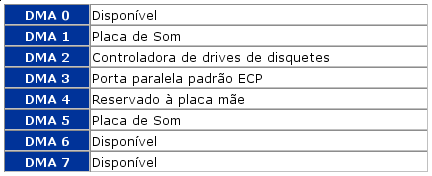
Em praticamente todas as placas onboard o usuário pode desabilitar individualmente os componentes onboard através de jumpers ou do Setup, e substituí-los por placas convencionais em caso de queima ou upgrade, desde claro que existam slots de expansão disponíveis. Apenas algumas placas da PC-Chips, como a M748MRT pecam neste sentido, pois possuem apenas um slot de expansão disponível. Na M748 por exemplo, que vem com vídeo, som, modem e rede, temos apenas um slot ISA e outro PCI, porém os slots são compartilhados, de modo que só se pode usar um de cada vez, ou o ISA ou o PCI. E se o usuário desabilitar o modem a placa de som é desabilitada junto e vice-versa. Se por acaso o modem queimar, o usuário terá que colocar outro modem e ficar sem som, ou colocar uma placa de som e ficar sem modem.
Porem este é um caso isolado, na maioria das placas onboard é possível substituir os componentes sem problemas. Só existe o velho problema da falta de slot AGP para a placa de video, já que na maioria das placas o vídeo onboard ocupa o barramento AGP, sobrando apenas os slots PCI para conectar outras placas de vídeo. Como sempre, existem placas boas e placas más, não dá pra jogar tudo no mesmo saco. As placas onboard vem se tornando populares em todo o mundo, mesmo nos EUA. Claro que por lá compram Asus, Soyo, Supermicro, etc., não X-Cell, BX-Pro e outras que aparecem por aqui, mas mesmo lá as onboard vem ganhando terreno devido ao seu baixo custo.
Excluindo-se o desempenho dos componentes onboard, (já que a placa de vídeo que vem de brinde numa placa mãe nunca será tão rápida quando uma placa 3D topo de linha, por exemplo), o desempenho mostrado por um micro construído com uma placa com componentes onboard (considerando que seja usada uma placa de boa qualidade) ficará bem próximo de outro montado com uma placa sem nada onboard. Dos componentes onboard, o único que sulga o processador é o modem. Mas este é o caso de todos os softmodems, todos aqueles baratinhos de 20, 30 dólares que vendem por aí, alem de alguns modelos mais caros. Os únicos modems que não sulgam o processador são os hardmodems, porém estes são bem mais caros, a partir de 100 dólares, e estão se tornando cada vez mais raros. Até os modems de 33.6 quase todos os modems eram hardmodems, a partir dos modems de 56K é que tivemos a proliferação dos softmodems que são mais baratos.
O vídeo onboard também rouba um pouco de desempenho caso usado, pois compartilha o barramento com a memória com o processador. Caso a sua preocupação seja o desempenho, o mais recomendável é utilizar uma placa externa.
Existem também chipsets que já vem com componentes integrados, como o i810 (da Intel) e o Via MVP4 (da Via). O i810 por exemplo vem com um chipset de vídeo Intel 752 embutido, que equivale a uma placa 3D mais simples. É mais rápido do que uma Viper v330 por exemplo.
Daqui a um ou dois, anos arrisco o palpite de que a maioria das placas à venda virão com som e modem onboard, pois é muito mais barato integrar estes componentes na placa mãe ou no próprio chipset do que compra-los separadamente. Só as placas voltadas para o mercado de alto desempenho virão sem estes componentes, permitindo ao usuário usar o que quiser.
As placas onboard não são sempre as vilãs da historia, é a mesma coisa de uma placa mãe pelada mais as placas de expansão, a única diferença é que o fabricante que determina qual placa de som, modem e video virá junto com a placa. Para muitos usuários esse conjunto compensa, pois sai muito mais barato. Existem placas com bons componentes onboard, mas claro, depende muito do fabricante. Uma placa mãe de segunda linha quase sempre vai ser uma porcaria, independente de ter ou não componentes onboard.
Existe uma noção geral de qualidade, baseadas na marca das placas. Por exemplo, quase todo mundo concorda que as placas da Asus tem uma qualidade melhor que placas BX-Pro, BX-Cell, etc. Por exemplo. As placas da Abit tem fama de serem boas para overclock, as placas produzidas pela Intel tem fama de serem estáveis etc.
Mas, rotular as placas com base apenas no fabricante está muito longe de ser o ideal. Afinal, mesmo fabricantes de prestígio produzem placas de baixo custo com "tudo onboard", enquanto mesmo fabricantes muitas vezes execrados, como a PC-Chips, podem produzir placas razoáveis, até boas, nada é eterno, e existe uma grande diferença de qualidade e recursos entre diferentes modelos de placas mãe do mesmo fabricante.
Surge então outro problema, nem sempre é fácil diferenciar os inúmeros modelos de placas do mesmo fabricante. Você saberia dizer de cor, qual é a diferença entre uma Asus A7VL-VM e uma A7S-VM? Ou entre uma PC-chips M758LMR+ e uma M768LM?
Apesar de à primeira vista os nomes código das placas parecerem bastante confusos, existe uma lógica básica por trás das designações. No caso das placas da Asus tudo começa com duas letras, que designam a família de processadores que a placa suporta. Em seguida vem mais uma ou duas letras que indicam o chipset usando, sendo que muitas placas incluem nomenclaturas adicionais, que indicam algum tipo de recurso adicional que a placa possui. Por exemplo, a Asus CUV4X-V é destinada a processadores Pentium III/Celeron com core Coppermine (CU), é baseada em um chipset Via (V), possui um slot AGP4X (4X) e traz ainda vídeo onboard (-V), neste caso um chipset de vídeo Savage 4, embutido no chipset Via SavagePro PM133. Parece fácil não é? E realmente é, basta apenas entender as siglas e convenções que a Asus usa para nomear suas placas.
Apesar de citar aqui apenas os modelos da Asus, a idéia é que estas informações o ajudem a entender mais facilmente os códigos usados por qualquer fabricante. Vamos la:
Por exemplo, a diferença entre um CUSL2 e uma CUSL2-M é que a primeira vem em formato ATX, com 6 slots PCI, enquanto a CSL2-M (o M vem de "mini") vem em formato Mini-ATX e que por ser bem menor, possui apenas 3 slots PCI. Existem claro mais algumas diferencinhas entre os dois modelos, mas a principal diferença é o formato.
Comparados com os micros que tínhamos a dois ou três anos atrás, os micros topo de linha atuais são muito mais exigentes no quesito alimentação. Isto significa a necessidade de fontes de alimentação melhores e mais poderosas do que as necessárias até pouco tempo atrás. Infelizmente, a maioria dos fabricantes de fontes de alimentação não estão acompanhando estas mudanças, oferecendo atualmente os mesmos produtos que ofereciam a alguns anos atrás.
A fonte de alimentação é tão importante para o micro quanto a gasolina é para um carro. Não adianta comprar um Astra 0 Km e encher o tanque com gasolina batizada, você vai ficar parado no meio do caminho.
Se a fonte não for capaz de fornecer energia suficiente, o micro poderá travar com freqüência em aplicações mais pesadas (onde os componentes são mais exigidos e consomem mais energia), ou mesmo nem chegar a ligar.
Ou seja, mesmo usando uma boa placa mãe, todos os drivers atualizados e tudo mais que houver de melhor, o seu micro pode continuar travando por causa da fonte.
Só para você ter uma idéia, um Celeron de 266 consome apenas 16 Watts de eletricidade, enquanto um Athlon de 650 MHz consome 54 Watts. Uma Trident 9680 consome pouco mais de 8 Watts, enquanto uma Nvidia GeForce DDR consome quase 40 Watts. Uma Sound Blaster 16 consome cerca de 7 Watts, enquanto uma Sound Blaster Live consome cerca de 20 Watts, e assim por diante.
Atualmente, praticamente tudo consome mais eletricidade: os HDs e CD-ROMs (por possuírem velocidades de rotação maiores), a memória RAM (por usarmos mas memória do que usávamos a dois ou três anos atrás), etc.. Atualmente, também se costuma usar mais acessórios, como vários coolers dentro do micro para melhorar a ventilação, gravadores de CD-ROM, etc. o que também consome muita eletricidade.
Porém, o problema maior é justamente a dupla processador e placa de vídeo. Uma fonte ATX possui três saídas independentes: de 12V, que se destinam ao HD, CD-ROM, drive de disquetes e outros periféricos do gênero, 5V que se destina à placa mãe e aos periféricos ligados à ela (placa e vídeo, placa de som, etc.) e 3.3V que se destina ao processador e à memória RAM.
Dentro da fonte, temos circuitos separados para o fornecimento de cada uma destas tensões. Isto significa que a fonte é capaz de fornecer uma corrente "X" a 12V, uma corrente "Y" a 5 V e uma corrente "Z" a 3.3V.
Porém, as fontes são vendidas segundo a capacidade total, ou seja X, Y e Z somadas, o que dá os 250 ou 300 Watts dos rótulos. Algumas vezes, a fonte traz especificadas as capacidades máximas de cada saída, mas nem sempre.
Num sistema topo de linha atual, com um Athlon de 800 MHz, placa de vídeo GeForce DDR, placa de som Sound Blaster Live, 128 MB de memória RAM, um HD IDE de 7200 RPM qualquer, drive de disquetes, CD-Rom de 48x, gravador de CD, modem e mais dois coolers para melhorar a ventilação, por exemplo, teríamos um consumo total de aproximadamente 220 Watts. Dentro do limite de fornecimento de qualquer fonte de 250 Watts certo? Não é bem assim...
Vendo o rótulo de uma fonte Troni, modelo AT-300SN, por exemplo, temos informados que as saídas de 3.3 v e 5v combinadas fornecem no máximo 150W, enquanto a saída de 12v fornece no máximo 144W. Usando um processador e uma placa 3D mais "gulosos" e 128 de memória RAM ultrapassamos facilmente os 150W máximos.
O Anand Lal Shimpi, do Anand Tech (http://www.anandtech.com) realizou um teste muito interessante comparando o comportamento de várias marcas de fontes ATX sob situações de estresse. Você pode ler o artigo completo em http://www.anandtech.com/printarticle.html?i=1128 , farei apenas alguns comentários sobre os resultados obtidos por ele:
A configuração do micro usado para a realização do teste era: AMD Athlon de 800 MHz + um cooler Alpha, placa mãe Gigabyte GA-7IX, 128 MB de RAM, HD IBM de 7200 RPM, CD-ROM de 48x, placa de vídeo Nvidia GeForce, placa de som Sound Blaster Live e placa de rede. Uma configuração relativamente comum atualmente.
O único componente que era alterado durante os testes era a fonte. Foram testadas 11 fontes ATX de marcas diferentes. A cada teste, o HD era formatado e o Windows e programas eram reinstalados do zero, para evitar que qualquer contaminação nos resultados do teste.
Os resultados foram surpreendentes: Das 11 fontes testadas, com 4 o micro não chegou sequer a completar o boot. As 7 fontes que foram capazes de fazer o micro "funcionar" passaram por um novo teste, desta vez de estabilidade, usando o BAPCO SYSMark 2000, que simula várias aplicações reais onde o micro é mais exigido. Pois bem, novamente uma surpresa, apenas UMA das fontes testadas foi capaz de manter um fornecimento adequado durante todos os testes. Em todas as demais o sistema travou por interrupção ou instabilidade no fornecimento de eletricidade pelo menos uma vez. Só por curiosidade, a única fonte que passou em todos os testes realizados por ele foi a Antec PP-303X.
Existe algum estudo, trabalho, pesquisa, alguma coisa publicada, sobre a qualidade das fontes de alimentação mais usadas nos PCs, e os problemas que elas causam? Me interessei pelo assunto, depois que resolvi testar algumas fontes ATX disponíveis na minha oficina, inclusive a deste PC que estou usando para escrever este e-mail, que é o meu de uso pessoal. Seguindo a metodologia que aprendi, fui monitorando, as tensões de saída de 3,3v, 5v, 12v com um multímetro digital, enquanto progressivamente ia aplicando carga á mesma, por meio de lâmpadas de 12v e potência variando de 15w a 40w, totalizando entre 80w e 120w de carga total aplicada. Vou relatar apenas um resultado, embora as outras duas fontes tenham apresentado comportamento similar:
Carga Aplicada ( W ) Tensão Monitorada ( saída de 5v )
0 5,13
+15 = 15 5,06
+ 25 = 40 4,86
+ 25 = 65 4,57
+ 40 = 105 4,32
+ 15 = 120 4,08
Me corrija se eu estiver errado: Fontes tem a obrigação de entregar Tensão Contínua e Estabilizada ao PC, aparelho extremamente delicado, onde qualquer flutuação brusca de Tensão resulta em uma série de problemas, que vão desde travamentos, perda de dados e até queima de componentes. Imagine uma saída de 5v, que deve ter uma tolerância máxima de variação, passar a entregar 4,08v com uma solicitação de apenas 120W, que eu estimo seja o conjunto mínimo Processador +Placa Mãe +HD +Drive CD +Drive Disquete.
Já fiquei de cabelo em pé ao ver a péssima qualidade das fontes que eu tenho, e que infelizmente, são aquelas que encontramos no mercado. Imagine o estrago que uma fonte sem-vergonha dessas faz ao longo de um ano em um computador... Passei a acreditar que, digamos, mais da metade dos defeitos apresentados em um computador vem de Fontes de má qualidade, causados rapidamente, ou por estresse prematuro de algum componente ( "Pô, o HD queimou.. Mas o que houve?" ).
Eufrásio E. de Lorêdo Jr."
Realmente, muitas das fontes que estão à venda no mercado atualmente possuem uma qualidade horrível. Infelizmente, o mesmo ocorre com estabilizadores, filtros de linha, etc.
Mas, concentrando-nos no problema da fonte, existe um fator importante que você esqueceu de levar em conta no teste, que é a capacidade de cada uma das saídas da fonte.
Uma fonte ATX fornece três tensões diferentes, 12v, 5v e 3.3v. Porém, cada tensão tem uma capacidade diferente. Os 300 ou 400 Watts anunciados dizem respeito à capacidade total da fonte, ou seja, todas as saídas somadas.
Na prática temos mais ou menos o seguinte: numa fonte de 300 W, aproximadamente 50% ou 55% da capacidade total corresponde à saída de 12v, enquanto o restante corresponde às saídas de 5 e 3.3v somadas. O mais comum é algo como 156 / 144 Watts.
A saída de 12v corresponde aos plugs de energia que vão para o HD, CD-ROM, disquetes, cooler, etc. enquanto as saídas de 5 e 3.3 v são usadas pela placa mãe, processador, memórias e os demais componentes do micro.
Colocando uma carga de 120W na saída de 5v da fonte (presumindo que seja uma fonte de 300w), você chegou bem perto da capacidade máxima da fonte, por isso essa variação. Apesar de que, numa fonte de qualidade, a variação, mesmo próximo da capacidade máxima da fonte deveria ser mínima.
Teoricamente, o órgão encarregado de testar a qualidade das fontes de alimentação e de outros componentes seria o Inmetro, mas até hoje não vi fontes certificadas pelo Inmetro por aí. O jeito é comprar fontes de marcas conhecidas, evitando as muito baratas.
Mais um conselho, é que para qualquer PC com uma configuração mais parruda o aconselhável é uma fonte de 400 Watts, que já estão tornando-se comuns. Lembre-se que a maioria dos componentes: processador, memória, placa de vídeo, e todas as placas de expansão puxam energia das saídas de 3.3 e 5v da fonte.
Usando um Athlon de 1 GHz, 256 de memória RAM, uma placa de vídeo mais gulosa, como uma Voodoo 4, ou uma GeForce 2 GTS, placa de som, modem, rede e mais alguns acessórios, pode-se facilmente atingir os 140 ou 150 Watts permitidos nestas saídas, de uma fonte de 300 W.
Outra recomendação é usar um no-break online, do tipo onde a energia vem da bateria e não da tomada. Neste caso a energia já chega estabilizada até a fonte e mesmo usando uma fonte vagabunda você não deverá ter problemas.
Você está trabalhando no micro e derrepente as luzes piscam, seu micro reseta e você perde tudo o que estava fazendo. O pior de tudo é que um sistema elétrico instável coloca em risco o hardware. Quem mais sofre é o HD, que com o tempo começa a apresentar vários setores defeituosos, seguido pelas memórias e a placa mãe, que também podem danificar-se com facilidade.
Também são comuns os casos de fontes queimadas e, em casos mais extremos, (principalmente em cidades do interior) até mesmo perda total dos micros, literalmente torrados devido a algum raio que caiu nas proximidades. Existem dois acessórios destinados a proteger o aparelho desse tipo de desastre, os estabilizadores e no-breaks.
Um bom estabilizador (geralmente custa a partir de 100 reais) pode oferecer proteção contra raios, mas apenas casa seja ligado a um fio terra, caso contrário também será um gasto inútil. Uma forma de tentar diferenciar os estabilizadores é pelo peso, os estabilizadores muito leves ou muito baratos invariavelmente são ruins, pois são cortados vários componentes essenciais.
Terminado, puxe um fio até a tomada onde o micro será ligado. Use um fio rígido espessura 4 ou 6. Antes de instala-lo, faça um teste usando uma lâmpada de 100 W. Ligue o positivo da lâmpada no positivo da tomada, ligando o negativo no fio-terra. Se a lâmpada acender normalmente, então o terra está bem instalado.
Arrume uma tomada trifásica, das com três conectores e ligue o terra no terceiro polo da tomada (o redondo que muita gente arranca do cabo do micro a fim de encaixa-lo numa tomada comum), justamente o terra. Pronto, seu micro está protegido.
O fio-terra pode ser utilizado mesmo caso você não tenha um no-break ou estabilizador. Ele oferecerá proteção mesmo caso você ligue o micro diretamente na tomada aterrada.
Existem dois tipos de no-breaks, os on-line e os off-line.
Os primeiros, os on-line, são melhores, pois neles a bateria é alimentada continuamente e o micro é alimentado diretamente pela bateria, tendo um fornecimento 100 % estável. Um no-break online cumpre também a tarefa de qualquer bom estabilizador, que é manter um fornecimento completamente estável.
Nos no-breaks off-line a energia da toma é repassada diretamente para o micro, sendo a bateria usada apenas quando a corrente é cortada, não oferecendo uma proteção tão completa quanto o primeiro.
Para diferenciar os dois tipos, basta observar as luzes. Um no-break geralmente vem com duas luzes, "rede" (ou "bi-pass") e "Battery". A primeira indica que a energia da tomada está sendo repassada para o micro (off-line) enquanto a segunda indica que está sendo usada a bateria (on-line). Se a luz de rede ficar acesa continuamente, se apagando apenas quando a energia da tomada for cortada, então você tem em mãos um no-break off-line.
A autonomia das baterias varia de acordo com a capacidade das baterias (medida em VAs) e o consumo elétrico do seu micro (e do que mais você ligar na saída do no-break).
Geralmente o considerado ideal é uma autonomia de 15 minutos, o que em geral será suficiente para terminar algo mais urgente e salvar tudo antes de desligar o micro. Mas, você poderá optar por um modelo de maior autonomia caso ache que vale à pena. Existe no mercado no-breaks com autonomia para mais de uma hora, vai do que você pretende gastar...
Caso você tenha um micro médio, algo como um Celeron com 64 de RAM, HD, CD-ROM, modem, monitor de 15 e uma impressora jato de tinta, um no-break de 600 VA durará de 15 a 18 minutos. Um de 650 VA, que é a capacidade mais comum, durará até 20 minutos.
Caso no mesmo micro você deseja uma autonomia de 30 minutos, então pense um no-break de pelo menos 1 KVA, se a sua idéia é uma autonomia de uma hora, então o mínimo sobe para um no-break de 2 KVA (esses são bem caros)
Se por outro lado, você tiver um micro mais parrudo, como por exemplo um Athlon de 800 MHz, com placa 3D, dois HDs, CD e Gravador de CD, 128 MB de RAM, ZIP drive e monitor de 17, então um no-break acima de 1 KVA será o mais indicado, pois um modelo de 650 VA poderá manter o micro ligado por menos de 10 minutos.
Existe no mercado alguns modelos de baixa autonomia, de apenas 250 ou 300 VA, cujas baterias duram por volta de 5 minutos. Eu particularmente não recomendo a compra de no-breaks abaixo de 600 VA, pois a diferença de preço é muito pequena.
Muitos modelos possuem uma saída para baterias externas, que permitem aumentar a autonomia do aparelho, geralmente é usada uma bateria de carro. Consulte as especificações do aparelho sobre esse recurso.
Um link útil é o http://www.exide.com.br/port/sg/index.htm. Especificando a configuração do seu micro e quantos minutos de autonomia deseja, ele lhe retornará qual a potência, em VA, que o seu no-break deve ter. Como qualquer vendedor, eles também indicarão um produto deles, mas aí já é com você :-) Outro site na mesma linha é o http://www.tripplite.com/sizing/ , este último em inglês.
Muitos no-breaks vem com interfaces inteligentes. Nestes casos, ligando o no-break a uma das saídas serias do micro e instalando o software que o acompanha, você poderá programar o programa para que desligue o micro automaticamente caso a energia seja cortada, salve documentos, etc. Este é um recurso útil apenas caso você costume deixar o micro ligado sozinho ou no caso de um servidor.
Além da fonte de alimentação, o próprio gabinete merece uma certa atenção na hora da compra. O problema principal neste caso, diz respeito à capacidade de ventilação. Os componentes que temos atualmente, em especial o processador e a placa de vídeo, geram muito calor. O cooler instalado sobre o processador apenas dissipa o ar quente gerado por ele, ar que se espalha dentro do gabinete e acaba por aquecer os demais componentes e o próprio processador. É aí que entra a capacidade do gabinete em retirar o ar quente de dentro da caixa e fazer ar frio entrar.
Quanto maior for esta capacidade, mais baixa será a temperatura de funcionamento do seu processador, placa de vídeo, HD etc. e maior será a vida útil destes componentes. Outro ponto chave é o aumento da estabilidade do micro, que esta ligada diretamente à temperatura. Quanto mais baixa a temperatura, melhor.
Um gabinete com uma boa ventilação também ajudará muito se você resolver fazer um overclock no processador ou na placa de vídeo.
Procure por gabinetes com vários exaustores. Os gabinetes tradicionais, que contam apenas com o exaustor da fonte fazem um péssimo trabalho neste sentido. Eles podem lhe servir bem caso você opte por montar um micro simples, mas vão complicar sua vida caso se decida por algo mais parrudo ou queira fazer um overclock.
Links de Fabricantes:
QRCode
O suporte a novas tecnologias, as possibilidades de upgrade e, até certo ponto, a própria performance do equipamento, são determinados pela placa mãe.
Formatos
Atualmente, é possível encontrar à venda tanto placas no formato AT, formato que vêm sendo utilizado desde os primeiros PCs, quanto no formato ATX, o mais atual. Os dois padrões diferenciam-se basicamente pelo tamanho: as placas adeptas do padrão ATX são bem maiores, o que permite aos projetistas criar placas com uma disposição mais racional dos vários componentes, evitando que fiquem amontoados. Na da foto abaixo, veja que a posição do processador na placa da esquerda (que é padrão AT) impede que encaixemos placas de expansão mais longas em alguns dos slots PCI e ISA. Os gabinetes para placas ATX também são maiores, o que além de garantir uma melhor ventilação interna, torna mais fácil a montagem.Outra vantagem é que nas placas ATX, as portas seriais e paralelas, assim como conectores para o teclado, portas USB e PS/2, formam um painel na parte traseira da placa, eliminando a tarefa de conectá-las à parte de trás do gabinete através de cabos e minimizando problemas de mau contanto. Algumas placas com som e rede onboard também trazem no painel os conectores para estes periféricos.
Apesar de ainda podermos encontrar à venda placas mãe em ambos os padrões, as placas AT vem tornando-se cada vez mais raras, tendendo a serem completamente substituídas pelas placas ATX.
Fonte de alimentação
Além do tamanho e da disposição mais prática dos encaixes das portas seriais, paralelas, PS/2 e USB, outra grande diferença do padrão ATX sobre o antigo padrão AT, é a fonte de alimentação. Enquanto no AT a fonte é "burra" limitando-se a enviar corrente ou interromper o fornecimento quando o botão liga-desliga é pressionado, no padrão ATX é utilizada uma fonte inteligente. A fonte ATX recebe ordens diretamente da placa mãe, o que permite vários recursos novos, como a possibilidade de desligar o micro diretamente pelo sistema operacional, sem a necessidade de pressionar o botão liga-desliga, programar o micro para ligar ou desligar sozinho em um horário pré-programado, entre outros.
O próprio funcionamento do botão liga-desliga num gabinete ATX também é diferente. Primeiramente, o botão não é ligado na fonte, como no padrão AT, mas sim ligado ao conector "ATX Power Switch", um conector de dois pinos da placa mãe, que fica próximo aos conectores para as luzes do painel do gabinete. O comportamento do botão ao ser pressionado também é diferente. Estando o micro ligado, apenas um toque no botão faz o micro entrar em modo suspend. Para realmente cortar a eletricidade, é preciso manter o botão pressionado por mais de 4 segundos.
Mais uma diferença, diz respeito ao conector da fonte de alimentação. Em placas mãe padrão AT, o conector possui 12 contatos, que recebem da fonte tensões de 5 e 12 volts. Em placas padrão ATX, o conector é um pouco diferente, possuindo 20 contatos e recebendo também a tensão de 3.3v.
Variações do ATX
Além do formato ATX tradicional, existem duas variações, chamadas de micro-ATX e WATX (ou Wide ATX). Estas duas variações diferem do ATX original apenas no tamanho. O micro-ATX é um formato menor de placa mãe, mais ou menos do tamanho de uma placa mãe AT, que normalmente é usado em placas mãe de baixo custo. Como estas placas em geral incluem poucos componentes, acaba saindo mais barato produzi-las num formato menor. As placas mãe micro-ATX podem ser usadas sem problemas em gabinetes ATX convencionais, mas um gabinete micro-ATX não comporta uma placa mãe no formato ATX tradicional, devido ao seu tamanho reduzido.O formato WATX, por sua vez, é usado em placas mãe destinadas a servidores; em geral as com encaixes para dois ou quatro processadores e para vários módulos de memória. Por possuírem muitos componentes, estas placas são bem maiores que as ATX normais, podendo ser acopladas apenas a gabinetes WATX.
Nas ilustrações abaixo, temos uma placa micro-ATX (à esquerda) ao lado de outra placa ATX. Uma das principais desvantagens das placas micro-ATX é o fato de trazerem menos slots de expansão, em geral apenas 4 slots, distribuídos na forma de 1 slot AGP e 3 slots PCI, ou então 1 AGP, 2 PCI e 1 ISA, enquanto as placas ATX trazem 7 slots. Justamente por isso, o formato micro-ATX é geralmente usado em placas que já vem com vídeo ou som onboard.
 Micro ATX
Micro ATX ATX
ATXComponentes da Placa Mãe
Independentemente de seu formato ou modelo, encontramos basicamente sempre os mesmos componentes numa placa mãe. Temos: slots ISA, PCI, AGP e AMR, para o encaixe de placas de vídeo, de som, modems e outros periféricos, soquetes para o encaixe de módulos de memória e também do processador; portas seriais e paralelas, controladora de drives de disquetes, interfaces IDE, conectores para o teclado e fonte de alimentação, portas USB, reguladores de tensão e, é claro, o BIOS e o Chipset. Normalmente, você encontrará um diagrama nas primeiras páginas do manual da sua placa mãe. Este diagrama é bem útil na hora de montar um micro, pois permite localizar facilmente os encaixes e jumpers da placa.A placa mãe propriamente dita, não é formada por uma única placa de circuito impresso, sendo, na verdade, um sanduíche formado por várias placas prensadas. Cada uma destas placas contém alguns dos contatos necessários para conectar todos os componentes, e em vários pontos temos contatos que fazem a comunicação entre elas.
Esta técnica, chamada de MPCB ou "Multiple Layer Printed Circuit Board" (placa de circuito impresso com várias camadas), exige tecnologia de ponta e um projeto desenvolvido cuidadosamente, pois um mínimo erro na posição dos componentes ou contatos pode gerar problemas elétricos ou interferências, colocando em risco toda a estabilidade do sistema. A qualidade do projeto e as técnicas de produção usadas na fabricação da placa de circuito impresso, são alguns dos fatores que diferenciam boas placas de placas mais baratas, de qualidade inferior.
Chipset
Seguramente, o chipset é o componente mais importante da placa mãe, pois é ele quem comanda todo o fluxo de dados entre o processador, as memórias e os demais componentes. Os barramentos ISA, PCI e AGP, assim como as interfaces IDE, portas paralelas e seriais, além da memória e do cache, são todos controlados pelo chipset.O chipset é composto internamente de vários outros pequenos chips, um para cada função que ele executa. Temos um chip controlador das interfaces IDE, outro controlador das memórias, etc. Daí o nome Chipset, ou "conjunto de chips". Existem vários modelos de chipsets, cada um com recursos bem diferentes. Nas placas mãe soquete 7, por exemplo, são utilizados os chipsets i430FX, i430HX, i430VX e i430TX, fabricados pela Intel, além de chipsets de outros fabricantes. Nas placas super 7, temos uma predominância dos Chipsets Apollo MVP 3, Aladdin V e Sis, enquanto nas placas para Pentium II encontramos basicamente o i440FX, i440LX, i440EX e o i440BX. A lista dos chipsets em uso atualmente inclui também os chipsets i810, i820, Via Apollo 133, entre vários outros.
BIOS
BIOS significa "Basic Input Output System", ou, em Português, "sistema básico de entrada e saída". O BIOS é a primeira camada de software do sistema, um pequeno programa que tem a função de "dar a partida" no micro.Durante o processo de inicialização, o BIOS fica encarregado de reconhecer os componentes de hardware instalados, dar o boot, e prover informações básicas para o funcionamento do sistema.
O BIOS é gravado em um pequeno chip instalado na placa mãe. Cada modelo de BIOS é personalizado para um modelo específico de placa, não funcionando adequadamente em nenhum outro. Assim como o cartão de crédito e a escova de dentes, o BIOS é "pessoal e intransferível".
Quando inicializamos o sistema, o BIOS conta a memória disponível, identifica dispositivos plug-and-play instalados no micro e realiza uma checagem geral dos componentes instalados. Este procedimento é chamado de POST e se destina a verificar se existe algo de errado com algum componente, além de verificar se foi instalado algum dispositivo novo. Somente após o POST, o BIOS entrega o controle do micro ao Sistema Operacional. Surge então a mensagem: "Iniciando o Windows 98", ou qualquer outra, dependendo do sistema operacional instalado.
Após o término do POST, o BIOS emite um relatório com várias informações sobre o Hardware instalado no micro. Este relatório é uma maneira fácil e rápida de verificar a configuração de um computador. Para paralisar a imagem tempo suficiente para conseguir ler as informações, basta pressionar a tecla "pause/break" do teclado.
Na foto abaixo, por exemplo, temos um Pentium II de 266 MHz equipado com 128 Megabytes de memória SDRAM, divididos em três módulos (um de 64 e dois de 32); dois discos rígidos IDE de 2.1 Gigabytes e drive de disquetes. Também é possível identificar uma controladora SCSI ocupando o IRQ 10, e saber que a placa de vídeo está utilizando o IRQ 11:
Caso seja verificado algum problema durante o POST, o BIOS emitirá sinais sonoros, indicando que algo está errado.
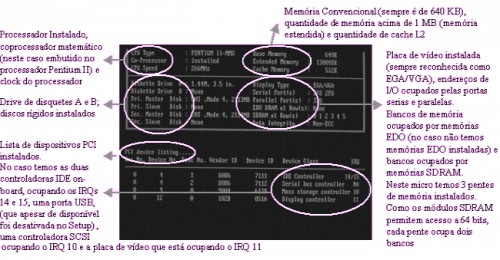
Cache L2
O cache começou a ser utilizado a partir dos micros 386. Inicialmente o cache fazia parte da placa mãe, sendo formado por alguns chips soldados a ela. A partir do 486, tivemos uma pequena quantidade de cache integrada ao próprio núcleo do processador, mas, continuamos usando cache na placa mãe. Tivemos então a distinção entre o cache L1 integrado ao processador e o cache L2 que fazia parte da placa mãe.Com o avanço das técnicas de produção, os processadores passaram a utilizar multiplicadores cada vez maiores, fazendo com que o cache L2 integrado à placa mãe fosse tornando-se cada vez mais ineficiente, já que ele trabalhava a 66 ou a 100 MHz, na mesma frequência da placa mãe, enquanto o processador operava a uma frequência muito maior.
Tivemos então a segunda mudança da história do cache: integrar também o cache L2 ao processador, o que permite manter o cache funcionando sempre à metade da frequência do processador (como no Pentium II) ou mesmo integrar cache capaz de acompanhar a frequência do processador (como no Celeron com cache ou no Pentium III Coppermine).
Como já temos cache em quantidade e velocidade suficiente integrado ao processador, não é mais preciso integra-lo à placa mãe. Com excessão das placas mãe soquete 7, usadas em conjunto com o K6-2, K6-3 e processadores soquete 7 antigos, nenhum modelo de placa mãe vendido atualmente traz cache L2. Porém, há dois ou três anos, na época dos Pentium MMX's e K6's o cenário era bem diferente. Ninguém pensava em comprar uma placa mãe que não trouxesse pelo menos 512 KB de cache L2.
Algumas placas mãe um pouco mais antigas, não vêm com cache algum, trazendo em seu lugar, um encaixe para um módulo COAST (Cache On a Stick). Neste caso, o módulo de memória cache deve ser adquirido separadamente. Os módulos COAST são difíceis de encontrar e razoavelmente caros. Um módulo de 512 KB, por exemplo, custa entre 30 e 40 reais.
Apesar de não serem mais fabricadas placas mãe com soquetes para módulos COAST, é bem possível que você se depare com uma ao mexer em um micro um pouco mais antigo.
Existem também, casos de placas mãe com chips falsos de cache. Ao invés de módulos de memória cache, temos soldados na placa mãe encapsulamentos ocos, com a inscrição "Write Back" em baixo relevo. Durante o POST, o suposto cache é também identificado como "Write Back", apesar de não existir cache algum.
Este tipo de golpe foi muito utilizado em placas mãe mais baratas, principalmente as fabricadas entre 94 e 97. Para reconhecer uma placa mãe deste tipo, basta verificar se existe a inscrição "Write Back" estampada nos módulos de cache ou se o cache é identificado como "Write Back" na tela de relatório do POST.
Encaixes para os módulos de memória
O uso de módulos de memória, na forma de módulos de 30, 72 e 168 vias, realmente facilita muito nossa vida. Na época dos micros XT e 286, os chips de memória tinham que ser encaixados na placa mãe um a um, o que dava um trabalho enorme. Já um módulo de memória, pode ser encaixado sem dificuldade em poucos segundos.Os módulos de 30 e 72 vias já caíram em desuso a um bom tempo. Atualmente utilizamos apenas módulos de 168 vias, de memórias SDRAM (e alguns poucos de memoras VC-SDRAM), assim como módulos de memórias Rambus. Muitas placas mãe, a serem lançadas a partir do final do ano, devem suportar também memórias DDR-SDRAM.
Interfaces de Disco
Em placas mais antigas, as interfaces IDE e de drives de disquetes, assim com as portas paralelas e de impressora, fazem parte de uma placa chamada Super-IDE, que era conectada a um slot disponível da placa mãe. Existiram vários modelos dessas plaquinhas. Alguns traziam apenas uma interface IDE, outros traziam duas. Existiam placas que utilizam um slot ISA, outras que utilizam um slot VLB, e assim por diante.Usar uma placa separada, para prover recursos de que todo mundo precisa, só servia para aumentar o preço dos micros, e trazer problemas de mal contato. Por isso, a partir do final da era 486, estas portas passaram a vir integradas à própria placa mãe, dispensando o uso de qualquer outro acessório.
Cada interface IDE localizada na placa mãe, permite a conexão de dois discos rígidos, drives de CD-ROM, Zip drives ou de qualquer outro dispositivo IDE. Como temos duas portas por placa, podemos conectar até 4 dispositivos IDE. A controladora de disquetes permite a instalação de até dois drives e, apesar de uma das portas seriais ser ocupada pelo mouse, ainda nos resta mais uma para a conexão de um modem externo ou qualquer outro dispositivo serial. Apesar de termos apenas uma porta de impressora, podemos compartilhá-la entre vários dispositivos através de um comutador, um dispositivo simples, que permite o encaixe de 2 ou 3 dispositivos numa única porta, tendo uma chave que permite alternar entre um e outro.
Geralmente, as portas disponíveis na própria placa mãe são suficientes, mas, se mesmo assim você precisar de mais portas, poderá apelar para as velhas placas Super-IDE.
Para conectar discos rígidos e drives de disquetes à placa mãe, usamos cabos Flat. Os cabos destinados aos discos rígidos possuem 40 vias, enquanto que os para drives de disquetes possuem apenas 32 vias, além de possuírem um trançamento em sua extremidade, que torna os dois cabos inconfundíveis. Cada cabo possui três conectores, sendo que um se destina à ligação na placa mãe e os outros dois permitem a conexão de dois discos em cada interface. Os discos rígidos e interfaces UDMA 66 utilizam um cabo IDE de 80 vias, onde 40 são usados para transportar dados e 40 funcionam como fios terra, atenuando as interferências. Apesar dos cabos IDE de 40 vias tradicionais funcionem em Interfaces IDE UDMA 66, seu uso prejudica o desempenho da porta, já que estes cabos antigos não são adequados para transferências de dados a mais de 33 MB/s.
Existem também cabos IDE com apenas 2 conectores (neste caso permitindo o uso de apenas um disco rígido), e cabos para drives de disquetes com 4 conectores além do da placa mãe, sendo 2 para drives de 3.5" e 2 para drives de 5.25". Neste caso, apesar do número maior de encaixes, continua existindo a limitação de 2 drives de disquete por porta.
Os cabos IDE, o cabo para o drive de disquetes, assim como os cabos seriais e paralelo (no caso das placas mãe AT) vem junto com a placa mãe, apesar de algumas lojas também venderem cabos avulsos.
Portas Paralelas e Seriais
Tanto as portas seriais, quanto as portas paralelas, ou de impressora, são portas de comunicação que compartilham o canal de dados do barramento ISA. A princípio, o funcionamento de ambas é bem parecido. São usados alguns pinos para a transmissão de dados e outros para controle de fluxo e checagem.A diferença principal, é que numa porta serial apenas um pino é usado para a transmissão de dados, sendo os bits transmitidos um a um, em série, dai o nome serial. Já nas portas paralelas, são usadas oito vias de dados, permitindo o envio de 8 bits de cada vez, o que as torna muito mais rápidas que as seriais. No caso de placas mãe que não trazem slots ISA, e consequentemente não possuem este barramento, as portas são conectadas diretamente ao barramento PCI.
As primeiras portas paralelas, eram capazes apenas de transmitir dados, e não de receber, sendo seu uso geralmente restrito à conexão de impressoras. Foram posteriormente criados vários outros padrões para portas paralelas, que além de serem mais rápidos, permitem a comunicação bidirecional, como o ECP e o EPP.
As portas seriais também evoluíram. As primeiras portas eram capazes de transmitir dados numa velocidade de apenas 9,600 bits por segundo, enquanto as mais recentes podem transmitir a até 115,000 bits por segundo.
Com exceção das placas ATX, que possuem o painel em sua parte anterior, usamos cabos flat também nas saídas paralelas e seriais. Em uma extremidade temos o conector para ser encaixado na saída correspondente da placa mãe, e na outra, uma chapa metálica que deve ser fixada ao gabinete. Neste caso, o cabo funciona apenas como uma extensão que facilita a conexão de dispositivos. Os cabos seriais e paralelos, assim como os cabos IDE acompanham a placa mãe, sendo os cabos seriais especialmente importantes, pois existem várias combinações de posições dos fios internos neste tipo de cabo, fazendo com que, muitas vezes, o cabo serial de uma placa não funcione em outra. Caso você perca o cabo serial, ou compre um placa mãe sem o cabo, talvez tenha uma bela dor de cabeça até, depois de testar vários, encontrar um cabo que funcione em sua placa. Muitas placas padrão AT também acompanham cabos PS/2 ou USB.
Conector do teclado
Em placas mãe padrão AT, é utilizado um conector Din para a ligação do teclado. Já em placas padrão ATX, o mais comum é o uso de um conector padrão mini-Din. Apesar da diferença no tamanho, ambos os encaixes são eletricamente compatíveis, o que permite o uso de um adaptador para a conexão de um teclado com encaixe mini-Din em um conector Din e vice-versa.Jumpers
Os jumpers são pequenas peças plásticas, internamente metalizadas para permitir a passagem de corrente elétrica, sendo encaixados em contatos metálicos encontrados na placa mãe ou em vários outros tipos de placas. Os jumpers permitem a passagem de corrente elétrica entre dois pinos, funcionando coma uma espécie de interruptor.Alternativas na posição de encaixe dos jumpers, permitem programar vários recursos da placa mãe, como a voltagem, tipo e velocidade do processador e memória usados, além de outros recursos. Ao montarmos um micro, os jumpers da placa mãe devem ser corretamente configurados, caso contrário podemos, em casos extremos, até mesmo danificar alguns componentes.
Os jumpers são mais um componente em extinção nas placas mãe modernas, pois a maioria das placas atuais são "jumperless", ou seja, não possuem jumper algum, sendo toda a configuração das funções da placa feita através do CMOS Setup. No caso de placas que ainda trazem jumpers, muitas vezes estes são substituídos por Dip-Switches, que tem a mesma função, mas são um pouco mais práticos.
Conectores para o painel do gabinete
Em uma das extremidades da placa mãe, você encontrará um conjunto de encaixes que destinam-se à conexão das luzes e botões do painel frontal do gabinete. Aqui são ligados os botões reset, turbo, o keylock e os leds de power, disco rígido e turbo.Nem todas as placas mãe possuem todos estes conectores. A chave do teclado e o botão turbo por exemplo, quase não são mais usados, justamente por não terem mais utilidade atualmente.
A tecla turbo do gabinete serve para diminuir a frequência do processador. Isto era bastante útil na época dos micros XT e 286, onde alguns programas projetados para rodar em micros lentos só rodavam adequadamente com esta tecla pressionada. Porém, estes programas já não usados há muito tempo, e não existe nenhum outro motivo para que alguém queira tornar seu micro mais lento.

A chave do teclado (keylock) também quase não é mais usada, já que hoje existem meios menos antiquados de proteger o micro de bisbilhoteiros, como as senhas a nível de Setup e sistema operacional, assim como as proteções de tela com senha.
Monitoramento de funções
Um recurso que vem sendo cada vez mais usado nas placas mãe atuais é o monitoramento de algumas funções, como a temperatura do processador, velocidade de rotação do cooler, temperatura do chipset, da corrente elétrica enviada pela fonte etc. Os recursos suportados dependem da placa mãe, mas o objetivo é sempre o mesmo: prevenir possíveis danos ao equipamento.Se, por acaso, o cooler do processador apresentar algum defeito e o processador começar a superaquecer, será soado uma alarme alertando o usuário sobre o problema. Se, por acaso, a fonte de alimentação começar a enviar correntes maiores, ou menores que as ideais para a placa mãe, novamente será soado o alarme avisando o usuário antes que algo mais grave aconteça.
As informações fornecidas pelo monitor podem ser vistas através do Setup, ou mesmo dentro do Windows, através de um programa de monitoramento. Existem vários exemplos de programas, mas, quase sempre, as placas com suporte a este recurso trazem um programa compatível gravado no CD de drivers que a acompanha.
O monitoramento é obtido através da adição de um chip especial e sensores de temperatura na placa mãe. Existem várias soluções disponíveis no mercado, vou apresentar alguns dos modelos de chips disponíveis para que você tenha uma idéia do que pode encontrar por ai:
- Winbond 83781D: Entre os chips em uso atualmente este é o mais simples, mas que ainda é usado por vários fabricantes. O 83781D permite monitorar 7 tensões (5 positivos e 2 negativos), 3 sensores de temperatura (o posicionamento dos sensores fica a cargo do fabricante da placa mãe) e é capaz de monitorar a rotação de até 3 coolers, tudo simultaneamente. A precisão dos sensores, assim como seu tempo de resposta depende da qualidade dos sensores utilizados pelo fabricante da placa mãe.
- Winbond 83782D: Permite monitorar 9 tensões, 3 sensores e 3 coolers. Sua principal vantagem sobre o 83781 é o fato de permitir monitorar a temperatura do processador através do doido térmico embutido em todos os processadores Intel, a partir do Pentium II 350. Este diodo é mais sensível que a maioria dos sensores usados em placas mãe, e traz a vantagem adicional de já vir embutido no processador, dispensando o uso de componentes adicionais.
- Winbond 83783S: Esta é a versão mais barata. Tem os mesmos recursos do 83782, com exceção de monitorar apenas 3 tensões, contra 9 do anterior.
- Winbond 83627HF: Este é na verdade um circuito de super I/O com recursos de monitoramento semelhantes ao do 83782D embutidos. O circuito de super I/O é o chip da placa mãe que controla as portas serias e paralelas, assim como a controladora de drives de disquetes. Alguns chipsets, como o Via Apollo Pro 133 trazem o chip super I/O embutido, mas, na maioria dos casos, o fabricante da placa mãe precisa comprar o chip separadamente. Neste caso, um chip super I/O com recursos de monitoramento aparece como uma boa opção para cortar custos.
- Winbond 83697HF: Uma versão de baixo custo do 83627HF, com menos recursos mas um preço um pouco menor.
Barramentos
Os barramentos são portas através das quais o processador pode comunicar-se com os demais componentes do micro, como a placa de vídeo. Falando em placa de vídeo, você já percebeu que todas as placas de vídeo modernas são conectadas em slots PCI ou AGP? E que placas de som e modems antigos quase sempre usam slots ISA? Isso acontece por que placas de som e modems são periféricos relativamente lentos, para os quais o lento barramento ISA já é suficiente. Porém, as placas de vídeo, necessitam de um barramento muito mais rápido, motivo pelo qual utilizam slots PCI ou AGP. Que tal se agora estudássemos os diferentes tipos de barramento existentes?ISA
Os processadores 8088, usados nos micros XT, comunicavam-se com os demais periféricos usando palavras binárias de 8 bits. Para o uso em conjunto com estes processadores, foi criado o ISA de 8 bits. Este barramento funciona usando palavras binárias de 8 bits e opera a uma frequência de 8 MHz, permitindo uma passagem de dados à uma velocidade de 8 Megabytes por segundo, velocidade muito mais do que suficiente para um processador lento como o 8088.ISA de 16 bits
Os processadores 286 comunicavam-se com os demais periféricos usando palavras de 16 bits. Para acompanhar esta melhora por parte do processador, foi criada uma extensão para o barramento ISA de 8 bits, formando o ISA de 16 bits. Este barramento, assim como o processador 286, trabalha com palavras de 16 bits, à uma frequência de 8 MHz, permitindo um barramento total de 16 MB/s.Os periféricos ISA vem sendo usados desde a época do 286, mas, na verdade, este padrão já existe desde 1981, ou seja, tem 19 anos de idade!. O ISA é um bom exemplo de padrão obsoleto que foi ficando, ficando, ficando... mesmo depois de terem sido criados barramentos muito mais rápidos, como o PCI. A verdade é que o ISA durou tanto tempo, por que o barramento de 16 Megabytes por segundo permitido por ele é suficiente para acomodar periféricos lentos como modems e placas de som, fazendo com que os fabricantes destes periféricos se acomodassem, e continuassem produzindo periféricos ISA praticamente até hoje.
Como existia uma grande demanda por parte do mercado, os fabricantes não tinham outra alternativa senão misturar slots ISA e PCI em suas placas mãe, o que servia para aumentar os custos de produção.
Com a popularização dos modems e placas de som PCI, finalmente tivemos aberto o caminho para finalmente enterrar o barramento ISA. Os lançamentos de placas mãe com slots ISA vem tornando-se cada vez mais raros.
 Slots ISA
Slots ISAMCA
Com o surgimento dos processadores 386, que trabalhavam usando palavras binárias de 32 bits, tornou-se necessária a criação de um barramento mais rápido que o ISA para o uso de periféricos rápidos, como placas de vídeo e discos rígidos. A IBM criou então o MCA, que funcionava com palavras de 32 bits e a uma frequência de 10 MHz, sendo 2.5 vezes mais rápido que o ISA de 16 bits.O MCA possuía porém um pequeno inconveniente: foi patenteado pela IBM, de modo que somente ela podia usá-lo em seus computadores. Os demais fabricantes, sem outra escolha, foram obrigados a produzir micros com processadores 386, porém equipados somente com slots ISA.
Isto era um grande inconveniente, pois apesar do 386 ser um processador incrivelmente rápido para a época, acabava sendo sub-utilizado pelo lento barramento ISA, já que todos os demais componentes, como placas de vídeo e discos rígidos, eram acessados na velocidade do barramento ISA. Apesar de possuírem um processador rápido para a época (o 386), em termos de velocidade de acesso a discos e velocidade do vídeo, estes micros eram tão rápidos quanto um 286. Para quem trabalhava com o imagens, era impraticável o uso de tais computadores.
Estes micros são chamados de "AT 386" ou "AT 486", pois apesar de utilizarem processadores 386 ou 486, utilizam o mesmo tipo de barramento utilizado pelos micros AT 286.
Apesar de trazer recursos surpreendentes para a época em que foi lançado, como o Bus Mastering e suporte ao Plug-and-Play (foi o primeiro barramento a suportar estes recursos, isso em 87), o MCA não conseguiu se popularizar devido ao seu alto custo, incompatibilidade com o ISA e, principalmente, por ser uma arquitetura fechada, caindo em desuso com o surgimento do EISA e do VLB.
EISA
Este novo barramento foi uma resposta dos demais fabricantes liderados pela Compac, ao MCA, criado e patenteado pela IBM.Com o objetivo de ser compatível com o ISA, o EISA funciona também a 8 MHz, porém, trabalha com palavras binárias de 32 bits, totalizando 32 MB/s de barramento, sendo duas vezes mais rápido do que seu antecessor. O EISA também oferecia suporte a Bus Mastering e Plug-and-Play, com eficiência comparável à do MCA.
Uma das grandes preocupações dos fabricantes durante o desenvolvimento do EISA, foi manter a compatibilidade com o ISA. O resultado foi um slot com duas linhas de contatos, capaz de acomodar tanto placas EISA quanto placas ISA de 8 ou 16 bits.
Uma placa EISA utilizaria todos os contatos do slot, enquanto uma placa ISA utilizaria apenas a primeira camada. Naturalmente, o EISA era uma barramento suficientemente inteligente para reconhecer se a placa instalada era ISA ou EISA.
A complexidade do EISA acabou resultando em um alto custo de produção, o que dificultou sua popularização. De fato, poucas placas chegaram a ser produzidas com slots EISA, e poucas placas de expansão foram desenvolvidas para este barramento. Assim como o MCA, o EISA é atualmente um barramento morto.
VLB
Lançado em 93 pela Video Electronics Standards Association (uma associação dos principais fabricantes de placas de vídeo), o VLB é muito mais rápido que o EISA ou o MCA, sendo utilizado por placas de vídeo e controladoras de disco, as principais prejudicadas pelos barramentos lentos. Com o VLB, os discos rígidos podiam comunicar-se com o processador usando toda a sua velocidade, e se tornou possível a criação de placas de vídeo muito mais rápidas.Como antes, existiu a preocupação de manter a compatibilidade com o ISA, de modo que os slots VLB são compostos por 3 conectores. Os dois primeiros são idênticos a um slot ISA comum, podendo ser encaixada neles uma placa ISA, sendo o 3º destinado às transferencias de dados a altas velocidades permitidas pelo VLB.
O VLB funciona na mesma frequência da placa mãe, ou seja, num 486 DX-2 50, onde a placa mãe funciona a 25 MHz, o VLB funcionará também a 25MHz. E, em uma placa de 486 DX-4 100, que funciona a 33 MHz, o VLB funcionará também a 33 MHz. Vale lembrar que o VLB é um barramento de 32 bits.
As desvantagens do VLB são a falta de suporte a Bus Mastering e a Plug-and-Play, além de uma alta taxa de utilização do processador e limitações elétricas, que permitem um máximo de 2 ou 3 slots VLB por máquina. Isto não chegava a ser uma grande limitação, pois geralmente eram utilizados apenas uma placa de vídeo e uma placa Super-IDE VLB.
Devido ao alto desempenho, baixo custo, e principalmente devido ao apoio da maioria dos fabricantes, o VLB tornou-se rapidamente um padrão de barramento para placas 486.
Como o VLB foi desenvolvido para trabalhar em conjunto com processadores 486, não chegaram a ser desenvolvidas placas para processadores Pentium equipadas com este barramento, pois a adaptação geraria grandes custos, além de problemas de incompatibilidade.
 Slot VLB
Slot VLBPCI
Criado pela Intel, o PCI é tão rápido quanto o VLB, porém mais barato e muito mais versátil. Outra vantagem é que ao contrário do VLB, ele não é controlado pelo processador, e sim por uma controladora dedicada, incluída no chipset. Além de diminuir a utilização do processador, isto permite que o PCI seja utilizado em conjunto com qualquer processador, sem qualquer tipo de modificação.Em uma placa mãe soquete 7, o PCI funciona à metade da velocidade da placa mãe, podendo funcionar a 25 MHz, 30 MHz, ou 33 MHz, dependendo da frequência de barramento utilizada pela placa. Funcionando a 33 MHz por exemplo, o PCI permite uma transferência de dados a 133 MB/s, permitindo 120 MB/s a 30 MHz e 100 MB/s funcionando a 25 MHz. Num Pentium 75, onde a placa mãe funciona a 50 MHz, o PCI funcionará a 25 MHz; num Pentium 120, ele funcionará a 30 MHz, e num Pentium 100, 133, 166, 200 ou 233, funcionará a 33 MHz. Nas poucas placas para processadores 486 equipadas com slots PCI, ele trabalha na mesma frequência do barramento, ou seja: 25, 33 ou 40 MHz.
No caso de placas mãe que trabalham a 100 MHz, a frequência do barramento PCI é de 1/3 da frequência da placa mãe, novamente 33 MHz. Mesmo em placas mãe que trabalham a 133 MHz, o PCI mantém seus 33 MHz, funcionando a 1/4 da frequência da placa mãe.
Além do baixo custo e da alta velocidade, o PCI possui outras vantagens, como o suporte nativo ao plug-and-play; sendo novos periféricos instalados em slots PCI automaticamente reconhecidos e configurados através do trabalho conjunto do BIOS e de um sistema operacional com suporte a PnP, como o Windows 95/98.
Atualmente, todos os periféricos rápidos, placas de vídeo e controladoras de disco usam quase que obrigatoriamente o barramento PCI. Componentes mais lentos, como placas de som e modems ainda podem ser encontrados em versões ISA, apesar de cada vez mais encontrarmos estes componentes em versões PCI.
 Slots PCI e slot AGP
Slots PCI e slot AGPBus Mastering
Apesar do MCA e do EISA oferecerem um suporte rudimentar ao Bus Mastering, a popularização deste recurso veio apenas com o PCI.O Bus Mastering é um recurso capaz de aumentar assustadoramente a performance geral do sistema, por permitir que os dispositivos acessem diretamente a memória RAM, melhorando a velocidade das transferências e deixando o processador livre para executar outras tarefas. O Bus Mastering é implementado de uma forma bastante completa no barramento PCI, sendo possível inclusive, que vários componentes utilizem o barramento simultaneamente, dividindo os recursos do sistema.
Como as interfaces IDE são ligadas ao barramento PCI, podemos utilizar o Bus Mastering também em conjunto com discos rígidos, fazendo com que a taxa de utilização do processador caia brutalmente durante as transferências de dados. Apesar da taxa de transferência do HD não aumentar, o sistema ficará muito mais leve, não mais ficando quase paralisado durante os acessos ao disco rígido.
O Windows 98 é capaz de instalar automaticamente drivers de Bus Mastering tanto para HDs Pio Mode 4 quanto UDMA. Caso você esteja utilizando o Windows 95, será preciso instalar os drivers adequados à sua placa mãe. Geralmente os drivers de bus mastering estão inclusos no CD de drivers que acompanha a placa (em geral na pasta "IDE"), podendo ser encontrados também no site do fabricante.
Plug-and-Play
Traduzindo ao pé da letra, Plug-and-Play significa "conecte e use". O objetivo deste padrão é fazer com que o micro seja capaz de reconhecer e configurar automaticamente qualquer periférico instalado, reduzindo o trabalho do usuário a praticamente apenas encaixar o novo componente.Apesar de ser uma idéia antiga, (para se ter uma idéia, o MCA lançado em 87 já possuía suporte a PnP) somente há poucos anos atrás o PnP tornou-se popular. A dificuldade é que além de um barramento compatível, é necessário suporte também por parte do BIOS, do sistema operacional e também por parte do periférico para que tudo funcione.
Tudo começa durante a inicialização do micro. O BIOS envia um sinal de interrogação para todos os periféricos instalados no micro. Um periférico PnP é capaz de responder a este sinal, permitindo ao BIOS reconhecer os periféricos PnP instalados.
O passo seguinte é criar uma tabela com todas as interrupções disponíveis e atribuir cada uma a um dispositivo. O sistema operacional entra em cena logo em seguida, devendo ser capaz de trabalhar cooperativamente com o BIOS, recebendo as informações sobre a configuração do sistema e fornecendo todo o software de baixo nível (na forma de drivers de dispositivo) necessário para que os dispositivos possam ser utilizados pelos programas.
As informações sobre a configuração atual da distribuição dos recursos entre os periféricos é gravada em uma área do CMOS chamada de ESCD. Tanto o BIOS (durante o POST) quanto o sistema operacional (durante a inicialização), lêem esta lista, e caso não haja nenhuma mudança no Hardware instalado, mantém suas configurações. Isto permite que o sistema operacional (desde que seja compatível com o PnP) possa alterar as configurações caso necessário. No Windows 95/98, o próprio usuário pode alterar livremente as configurações do sistema através do gerenciador de dispositivos, encontrado no ícone sistema, dentro do painel de controle.
Atualmente, apenas o Windows 95, 98 e 2000 são compatíveis com o Plug-and-Play. Alguns sistemas, como o Windows NT 4 e algumas versões do Linux oferecem uma compatibilidade limitada, enquanto sistemas antigos, como o Windows 3.x não oferecem suporte algum.
Problemas com o Plug-and-Play
A maneira como o Plug-and-Play foi implementado nos micros PCs, permite (pelo menos em teoria), que ele funcione bem. O problema é que nem todos os periféricos usados atualmente são compatíveis com o PnP (placas de som e modems mais antigos por exemplo), enquanto outros são apenas parcialmente compatíveis (muitas placas de som e modems atuais, portas seriais e paralelas, entre outros). Estes periféricos são chamados de "Legacy ISA".Como o BIOS não possui recursos para identificar quais recursos estão sendo ocupados por este tipo de periférico, é bem possível que atribua os mesmos valores para outros dispositivos PnP, causando conflitos.
Para evitar este problema, é preciso reservar manualmente os endereços de IRQ e DMA ocupados por periféricos ISA de legado através da sessão "PNP/PCI Setup" do CMOS Setup. Se, por exemplo, você tiver uma placa de som não PnP, que esteja configurada para utilizar o IRQ 5 e os canais de DMA 1 e 5, você deverá reservar estes três canais, para que o BIOS não os atribua a nenhum outro periférico.
Na foto ao lado temos a sessão "PnP/PCI" do Setup de uma placa mãe com BIOS Award. Veja que cada endereço de IRQ pode ser configurado separadamente.
A opção default é não reservar os endereços, deixando-os livres para o uso de qualquer dispositivo PnP; para reservar um endereço, basta alterar a opção.
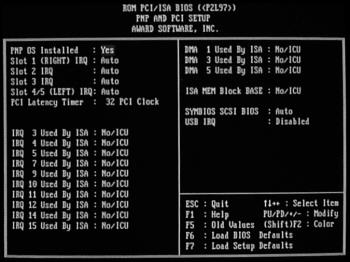 PnP PCI Setup
PnP PCI SetupO Windows 95/98/2000 possui algumas rotinas que permitem identificar estes periféricos antigos de maneira indireta, configurando-os e salvando as configurações no ESCD. Esta verificação é feita durante a instalação e através do utilitário "Adicionar novo Hardware". Apesar de não ser infalível, este recurso permite diminuir bastante os conflitos gerados por periféricos antigos.
AGP
O AGP é um barramento relativamente novo, feito sob medida para as placas de vídeo mais modernas. O AGP foi criado com base nas especificações do PCI 2.1 e opera ao dobro da velocidade do PCI, ou seja, 66 MHz, permitindo transferências de dados a 266 MB/s, contra apenas 133 MB/s permitidos pelo barramento PCI.Além da velocidade, o AGP permite que uma placa de vídeo possa acessar diretamente a memória RAM para armazenar texturas. Este é um recurso muito utilizado em placas 3D, onde a placa usa a memória RAM para armazenar as texturas que são aplicadas sobre os polígonos que compõem a imagem tridimensional. Apesar de, usando-se o barramento PCI, também ser possível utilizar a memória para armazenar as texturas, neste caso os dados teriam que passar pelo processador, degradando o desempenho geral da máquina. Originalmente o AGP foi concebido para equipar placas para Pentium II e III, porém, muitos fabricantes passaram a usá-lo também em placas soquete 7 e slot A.
É importante não confundirmos barramento com slot. Por exemplo, numa placa mãe, geralmente temos 4 ou 5 slots PCI. Todos estes slots porém compartilham o mesmo barramento de 133 MB/s. O barramento é a estrada que permite a comunicação com o processador, que é compartilhada por todos os periféricos conectados a este barramento. Os slots são apenas meios de conexão, assim como as várias saídas de uma estrada.
Os 16 MB/s do barramento ISA, por exemplo, são compartilhados por todos os periféricos conectados em slots ISA, pelas portas seriais e paralelas e pela controladora de disquetes. O barramento PCI é compartilhado por todos os periféricos PCI, pelas interfaces IDE e também por controladoras SCSI que por ventura estejam conectadas em slots PCI.
O barramento AGP porém, é utilizado apenas pela placa de vídeo, o que no caso de placas rápidas como as placas 3D, acaba fazendo diferença. Caso tenhamos vários HDs numa mesma máquina, equipada com uma placa de vídeo rápida, os 133 MB/s do PCI acabam sendo insuficientes, prejudicando a performance dos periféricos conectados à ele. Neste caso, o uso de uma placa de vídeo AGP é fortemente recomendado.
Apesar do AGP também poder ser utilizado por placas de vídeo 2D, seu uso não traz nenhuma vantagem neste caso, pois estas placas não usam a memória RAM do sistema para armazenar texturas, e não são rápidas o suficiente para tirar proveito da maior velocidade do AGP. Assim, uma placa de vídeo 2D AGP possui rigorosamente a mesma velocidade que sua versão PCI.
Além do AGP "Standard" temos também o AGP 2x, onde, apesar do barramento continuar operando a 66 MHz, são feitas duas transferências de dados por ciclo de clock, equivalendo na prática, a uma frequência de 133 MHz, o que, na ponta do lápis, resulta em uma taxa de transferência de nada menos do que 533 MB/s.
Como se não bastasse, os novos chipsets trazem suporte ao AGP 4x, que mantém os 66 MHz do AGP e AGP 2x, mas permite quatro transferências por ciclo, o que corresponde na prática a uma frequência de 266 MHz, resultando em uma taxa de transferência de incríveis 1066 MB/s, mais inclusive que o barramento atual entre a memória e o processador, que, com a placa mãe operando a 100 MHz, fica em apenas 800 MB/s. Com toda esta velocidade, mesmo a placa de vídeo mais rápida passará muito longe de utilizar todo o barramento permitido pelo AGP 4x.
Naturalmente, assim como muda o encaixe na placa mãe, também muda o formato do conector da placa de video. Veja nas fotos abaixo a diferença entre os conectores de uma placa de vídeo AGP 2x e de outra AGP universal:

AGP 2X, pode ser encaixada apenas em slots AGP 2x ou slots universais.
 AGP universal, esta placa pode ser conectada a qualquer tipo de slot AGP.
AGP universal, esta placa pode ser conectada a qualquer tipo de slot AGP.AGP Pro
Apesar de permitir um barramento de dados largo o suficiente para saciar mesmo as placas de vídeo 3D mais poderosas, o AGP 4x possui um grave problema, que dificulta a produção de placas de vídeo mais parrudas.O problema é que, como no caso dos processadores, quanto mais poder de processamento um chipset de vídeo possuir, mais transístores ele deverá ter. Quanto mais transístores, maior é o consumo elétrico. Um slot AGP 4x comum, não é capaz de suprir estavelmente mais de 20 ou 25 Watts de corrente, o que limita bastante o potencial das placas de vídeo. Para você ter uma idéia, a Voodoo 5 6000, a placa topo de linha da 3DFx atualmente, consome mais de 70 Watts. Neste caso, a solução encontrada pelos projetistas da 3DFx foi usar uma fonte externa. Sim, parece ridículo, mas é preciso ligar a placa na tomada para que ela possa funcionar :-)
O AGP Pro é na verdade um slot AGP 4x com 48 contatos a mais, 20 de um lado e mais 28 do outro. Estes contatos adicionais são usados para aumentar a capacidade de fornecimento elétrico do slot.
Existem dois tipos de slots AGP Pro: o AGP Pro50 e o AGP Pro110. O nome indica a capacidade de fornecimento elétrico de ambos os padrões: o AGP Pro50 é certificado para fornecer até 50 Watts, enquanto o AGP Pro110 pode fornecer até 110 Watts.
Os slots AGP Pro ainda não são muito comuns, mas devem tornar-se padrão dentro de pouco tempo, já que muitas placas de vídeo virão apenas neste formato e não poderão ser usadas em placas mãe com slots AGP comuns.
Veja nas fotos a seguir a diferença de tamanho entre um Slot AGP tradicional e um slot AGP Pro:
 AGP
AGP
AGP Pro
USB
Até pouco tempo atrás, podíamos contar apenas com as portas seriais e paralelas para a conexão de dispositivos externos, como impressoras e mouses. Mas, tendo apenas duas portas seriais e uma paralela, temos recursos de expansão bastante limitados. Além disso, a velocidade destas interfaces deixa muito a desejar.O USB é a tentativa de criar um novo padrão para a conexão de periféricos externos. Suas principais armas são a facilidade de uso e a possibilidade de se conectar vários periféricos a uma única porta USB.
Com exceção talvez do PCMCIA, o USB é o primeiro barramento para micros PC realmente Plug-and-Play. Podemos conectar periféricos mesmo com o micro ligado, bastando fornecer o driver do dispositivo para que tudo funcione, sem ser necessário nem mesmo reinicializar o micro. A controladora USB também é suficientemente inteligente para perceber a desconexão de um periférico.
Apesar do "boom" ainda não ter acontecido, já existem no mercado vários periféricos USB, que vão de mouses e teclados à placas de rede, passando por scanners, impressoras, zip drives, gravadores de CD, modems, câmeras de videoferência e muitos outros.
Apesar de, a partir do chipset i430VX (lançado em 96) todos os chipsets oferecerem suporte ao USB, e de praticamente todas as placas mãe equipadas com eles disponibilizarem duas portas USB, devido ao pouco interesse por esses periféricos, os fabricantes não costumavam fornecer os cabos de conexão, que devem ser adquiridos separadamente. A exceção fica obviamente por conta das placas ATX.
Procure na sua placa mãe soquete 7 uma saída com 10 pinos (duas fileiras de cinco), com a sigla USB decalcada próxima à ela. Caso você possua o manual basta examinar o diagrama da placa mãe. Cada fileira de pinos é uma saída USB, bastando conectar a ela o cabo apropriado
 Cabo USB
Cabo USBTopologia
Podemos conectar até 127 periféricos em fila a uma única saída USB, ou seja, conectando o primeiro periférico à saída USB da placa mãe e conectando os demais a ele.
A controladora USB do micro é o nó raiz do barramento. A este nó principal podemos conectar outros nós chamados de hubs. Um hub nada mais é do que um benjamim que disponibiliza mais encaixes, sendo 7 o limite por hub. O hub possui permissão para fornecer mais níveis de conexões, o que permite conectar mais hubs ao primeiro, até alcançar o limite de 127 periféricos permitidos pela porta USB.
A idéia é que periféricos maiores, como monitores e impressoras possam servir como hubs, disponibilizando várias saídas cada um. Os "monitores USB" nada mais são do que monitores comuns com um hub USB integrado.
Existem dois tipos de conectores USB, chamados de conector A e conector B. O conector A é o conector usado na placa mãe, enquanto o B é o utilizado pelos periféricos.
Desempenho
Cada porta USB permite uma taxa de transferência de 12 Mbps, ou cerca de 1.5 MB/s, cerca de 100 vezes mais do que a permitida por um porta serial, e um pouco mais do que a permitida por uma porta paralela ECP.Esta velocidade é suficiente para acomodar periféricos como impressoras, scanners, zip drives externos, modems e mesmo interfaces de rede de 10 Mbps. O problema é que os 12 Mbps são compartilhados entre todos os periféricos conectados à porta. Se você conectar uma interface de rede e um zip drive à mesma porta, e utiliza-los ao mesmo tempo, notará uma visível queda no desempenho. Caso você pretenda utilizar dois periféricos USB que consumam muita banda, como um gravador de CD e uma interface de rede, procure instalar um em cada porta da placa mãe.
PCMCIA
Este barramento é utilizado principalmente em notebooks e handhelds onde, na maioria das vezes, é o único meio de conectar placas de expansão. A principal vantagem dos dispositivos PCMCIA é o tamanho: todos possuem dimensões um pouco menores que as um cartão de crédito, apenas mais espessos. Atualmente é possível encontrar praticamente qualquer tipo de dispositivos na forma de placas PCMCIA: modems, placas de som, placas de rede, placas decodificadoras de DVD, cartões de memórias SRAM e memórias Flash e, até mesmo, discos rígidos removíveis.Existem 4 tipos de placas PCMCIA, chamados de placas tipo 1, 2, 3, e 4.
- Tipo 1: foram as pioneiras, estas são bem finas, mais ou menos da espessura de quatro cartões de crédito empilhados. Este formato é usado apenas para cartões de memória.
- Tipo 2: já são as mais comuns, possuem cerca de 7 mm de espessura, o suficiente para abrigar os circuitos de praticamente qualquer periférico.
- Tipo 3: são usadas geralmente para armazenar disco rígidos removíveis. Estes discos possuem o mesmo funcionamento dos discos rígidos IDE ou SCSI porém miniaturizados. As placas tipo 3 possuem cerca de 1.5 cm de espessura.
Os três formatos de placas são encaixados no mesmo soquete PCMCIA tipo 2. Este encaixe acomoda perfeitamente uma placa tipo 2 e utiliza um sistema de molas para acomodar as placas tipo 1. Já as placas tipo 3 são projetadas para se encaixar em um conjunto de dois encaixes tipo 2 (ocupando o espaço de ambos), a configuração de slots mais comum em notebooks. Estas placas não podem ser encaixadas caso o notebook ou palmtop possua apenas um encaixe tipo 2 simples.
A tecnologia de placas tipo 4 por sua vez, foi desenvolvida e patenteada pela Toshiba, isto significa que somente ela pode utiliza-la em seus produtos. Como as placas tipo 3 eles destinam-se apenas à discos rígidos removíveis, porém este é compatível formato não é mais utilizado, já que só é compatível com os soquetes tipo 4 da Toshiba.
Atualmente, vem sendo muito usado também o termo "PC-Card" no lugar do termo "PCMCIA". Ambos os termos são sinônimos, se você ouvir falar de uma placa PC-Card tipo 2 por exemplo, trata-se de uma placa PCMCIA tipo 2.
O barramento PCMCIA é totalmente plug-and-play, assim como o USB. Usando um sistema operacional PnP, como o Windows 98, Windows 2000 ou Windows CE, você pode até mesmo conectar as placas com o micro ligado, que elas serão reconhecidas automaticamente. Além disso, os periféricos tem a vantagem de gastar menos energia e de serem facilmente transportados.
De um modo geral você encontrará os soquetes PCMCIA apenas em aparelhos portáteis, já que apesar da praticidade os periféricos são extremamente caros. Um modem PCMCIA de 56k não sai por menos de 200 dólares, uma placa de som não custa menos que 150 e assim por diante.
Outro tipo de periférico PCMCIA muito usado são os cartões de memória. Eles permitem armazenar e transportar dados, servindo como um meio de armazenamento removível. Os cartões podem tanto conter memória Flash, que conserva os dados gravados durante anos sem problemas, quanto memória SRAM, neste caso sendo incorporada uma bateria de relógio para manter os dados.
Ambos os tipos de memória são muito rápidos, porém, o custo desanima qualquer um. Os cartões custam entre 5 e 10 dólares por megabyte. Um cartão de 64 MB, por exemplo, não sai por menos de 400 dólares.
Slots AMR
A sigla AMR é a abreviação de "Audio Modem Riser". Este novo padrão de barramento comunica-se diretamente com o chipset, e permite o encaixe de placas de som e modems controlados via software. O slot AMR se parece com um slot AGP, mas tem apenas 1/3 do tamanho deste. O objetivo é permitir a criação de componentes extremamente baratos para serem usados em micros de baixo custo.A vantagem é claro, o preço, já que uma placa de som ou modem AMR não custam mais de 5 ou 7 dólares para o fabricante (um pouco mais para o consumidor final naturalmente). A desvantagem, por sua vez, é o fato destes componentes serem controlados via software, o que consome recursos do processador principal, tornando o micro mais lento. Usando ao mesmo tempo modem e placa de som AMR num Celeron 450, a queda de performance é de mais de 20%. Claro que existe a opção de desprezar o slot AMR e utilizar componentes tradicionais.
Como o chip controlador é embutido no próprio chipset, as placas de som e modems AMR contém um número extremamente reduzido de componentes, basicamente as entradas e saídas de som, o CODEC e, no caso dos modems, o Relay (o componente que permite o acesso à linha telefônica).
A idéia inicial é que as placas AMR sejam ou vendidas junto com a placa mãe, ou usadas em micros de grife, e não vendidas direto ao consumidor de forma isolada. Mas, havendo demanda, é possível que dentro de pouco tempo alguns fabricantes comecem a vender modems e placas de som AMR na faixa de 10 ou 12 dólares por placa.


IEEE 1394 (Fireware)
O IEEE 1394 é um padrão de interface relativamente novo, que tem várias características em comum com o USB, mas traz a vantagem se ser gritantemente mais rápido, permitindo transferências a 400 Megabits, contra meros 1.5 MB/s do USB. Este padrão foi desenvolvido pela Sony, que o utiliza em vários aparelhos de áudio e vídeo, assim como em alguns micros portáteis. Um dado importante é que o IEEE 1394, ou "Fireware" como é mais conhecido, é um padrão aberto, por isso tem boas chances de tornar-se popular nos próximos anos.Os possíveis usos para o Fireware são muitos, ele pode ser utilizado para a conexão de câmeras digitais, impressoras, dispositivos de áudio, criação de redes locais de alta velocidade e até mesmo para a conexão de discos rígidos externos.
A principal arma do Fireware é a simplicidade. Por ser um barramento serial, tanto as controladoras, quanto os cabos são muito baratos de se produzir. O cabo utilizado é composto por apenas 3 pares de fios, dois pares para a transferência de dados e o último para o fornecimento elétrico. Os conectores são pequenos, semelhantes aos conectores USB e os chips controladores, a serem embutidos nos periféricos, são baratos. De acordo com a Microsoft, produzidos em grande quantidade, cada chip controlador custa cerca de seis dólares. Como no USB, e existe o suporte a conexão "a quente", ou seja, é possível conectar e desconectar periféricos com o micro ligado.
A forma de conexão dos periféricos também é parecida com o que temos no USB. Temos a possibilidade de conectar até 63 periféricos em cada porta Fireware com o uso de hubs, e cada segmento pode ter no máximo 4.5 metros. O Fireware também pode ser usado para interligar vários micros, sendo uma opção barata de rede local. Neste caso, são permitidos no máximo 16 nós, desde que seja respeitado o limite de 4.5 metros por cabo.
Apesar de todos os bons prognósticos, tudo o que temos ate o presente momento são promessas. Sem dúvida, o Fireware é um barramento muito promissor devido às suas várias vantagens. Entretanto, ainda existe uma certa resistência por parte dos fabricantes em adotar este padrão, pois isto envolve grandes investimentos. Para a conexão de discos rígidos temos como opções as interfaces IDE e SCSI; para a conexão de periféricos lentos, como impressoras e scanners, existe o USB; para a confecção de redes locais, já existe também todo um conjunto de padrões em uso; o que deixa pouco espaço para o Fireware. Tanto o Windows 98, quanto o Windows 2000 oferecem suporte a periféricos Fireware, mas ainda temos poucas (e caras) opções disponíveis no mercado.
Serial ATA
O serial ATA vem sendo desenvolvido pela Intel e é um barramento semelhante ao Fireware, porém destinado à conexão de HDs.As interfaces IDE evoluíram assustadoramente em velocidade na última década, saltaram os 3.3 MB/s permitidos por uma interface Pio Mode 1, para os 100 MB do novíssimo UDMA 100, porém, poucos acreditam que o padrão possa continuar evoluindo.
O serial ATA seria então o sucessor do UDMA 100, permitindo transferências de dados a até 800 MB/s, muito mais do que o necessário para qualquer HD que venha a ser lançado nos próximos anos, quem sabe até na próxima década.
Teoricamente, as interfaces e HDs do novo padrão, poderiam ser até mesmo mais baratos que os atuais, pois por ser uma interface serial, o Serial ATA é mais simples que as interfaces atuais, podendo ser bem mais barato caso a produção seja grande.
Ao invés dos cabos de 80 vias usados pelas interfaces UDMA 66 e UDMA 100, o serial ATA utiliza cabos com apenas dois pares de fios, o primeiro par é destinado à transmissão dos dados e o segundo para alimentação elétrica.
A chave de tudo é justamente a simplicidade. Como disse, um cabo UDMA 66 possui 80 vias, sendo que 40 são destinas à transmissão de dados. Num primeiro momento, o uso de mais vias de dados serve para aumentar o desempenho, já que é possível transmitir mais dados simultaneamente através de 20 pares de fios do que através de apenas um. Porém, a grandes velocidades, temos um nível de interferência cada vez maior, tornando-se necessário que um mesmo pacote de dados seja reenviado vários vezes, passam a ser necessários códigos cada vez mais complexos de correção de erros, etc. isto tudo atrapalha a velocidade, chegando ao ponto dos projetistas optarem por voltar a usar um único par de fios.
A Intel pretende colocar o padrão no mercado até o segundo semestre de 2001. É difícil tentar adivinhar o futuro, mas é bem provável que o Serial ATA venha a substituir as interfaces IDE atuais, já que é mais rápido, simples, prático e barato.
Afinal, quando teremos um padrão?
Em 1984, a IBM apareceu no mercado com um computador revolucionário para a época, o 286. Acredito que pouca gente hoje em dia ainda ache alguma utilidade para eles, mas mesmo os PCs atuais ainda conservam vários fósseis da época do 286. Um exemplo são os slots ISA, que felizmente já vem gradualmente desaparecendo, mas outros fósseis ainda ameaçam continuar conosco durante alguns anos: as portas seriais e paralelas.Sim, mesmo depois do USB, as portas seriais e paralelas continuam sendo os principais meios de comunicação para periféricos externos. Basta comparar o número de mouses, scanners e impressoras seriais e paralelos com o número de periféricos USB.
Os dois grandes problemas do USB são o fato de ser um padrão mais caro para os fabricantes - o que resulta em periféricos mais caros e vendas menores - e a taxa de transferência relativamente baixa, meros 12 mbps (ou 1,5 MB/s, como preferir) que equivalem à velocidade de uma simples porta paralela ECP.
Outro possível substituto que vem encontrando dificuldades é o Fireware, que já é comum nos Macs, mas que ainda está engatinhando nos micros PCs. O Fireware é bem mais rápido que o USB: 400 megabits ou 50 MB/s.
Recentemente, surgiu mais um candidato, o USB 2.0, desenvolvido em uma parceria entre a Intel, NEC, Philips, Lucent, Microsoft e Compaq. O USB 2.0 resolve os dois principais problemas do USB antigo. Em primeiro lugar, a velocidade saltou dos antigos 12 mbps para incríveis 480 megabits, sim, isso mesmo, 480 mbps, ou 60 MB/s, velocidade próxima da permitida pelas Interfaces IDE atuais. A segunda vantagem é o custo: o USB 2.0 é um padrão aberto, livre de pagamento de royalties, o que será um grande estímulo para os fabricantes.
Em termos de recursos, temos facilidades semelhantes ao USB atual: a possibilidade de conectar vários periféricos na mesma porta, suporte a plug-and-play, etc.
Com estas duas vantagens é de se esperar que o USB 2.0 substitua o USB atual rapidamente. De fato, as primeiras placas mãe com suporte a ele devem estrear no mercado a partir do final de 2001. O novo padrão é compatível com todos os periféricos USB que seguem o padrão 1.1, isso corresponde à quase todos os periféricos USB fabricados de um ano pra cá e todos os novos.
É de se esperar que com a grande evolução, finalmente o USB "pegue", o que facilitaria bastante nossa vida. Poderíamos finalmente aposentar as portas seriais e paralelas; lentas, limitadas e que adoram entrar em conflito com outros periféricos.
Pela lógica, os primeiros periféricos USB 2.0 que devem chegar ao mercado são scanners de alta velocidade, gravadores de CD portáteis e unidades de armazenamento em geral, HDs externos por exemplo, seguidos por impressoras, mouses e todo tipo de periféricos externos. O problema é que isto só deverá acontecer perto do final do ano que vem, e podemos contar pelo menos mais um ano para a nova família de periféricos tornar-se padrão. Ou seja, teremos que conviver com os fósseis do 286 pelo menos mais uns 2 anos. Será mais um paradigma da computação: processadores de 2 GHz ou mais e portas seriais transmitindo a 115 Kbps :-)
Pedido de Interrupção (IRQ)
Começando do básico, os endereços de IRQ são interrupções de hardware, canais que os dispositivos podem utilizar para chamar a atenção do processador. Apesar de podermos rodar muitos programas ao mesmo tempo, os processadores são capazes de fazer apenas uma coisa de cada vez. A multitarefa surge de um chaveamento muito rápido entre os aplicativos abertos, dando a impressão de que todos realmente estão sendo executados ao mesmo tempo.Mas, o que fazer quando o processador está ocupado, processando qualquer coisa e você digita um caracter do teclado, o modem precisa transmitir dados para o processador, ou qualquer coisa do gênero? É neste ponto que entram os endereços de IRQ. Ao ser avisado através de qualquer um destes canais, o processador imediatamente pára qualquer coisa que esteja fazendo e dá atenção ao dispositivo, voltando ao trabalho logo depois.
Se não fossem pelos endereços de IRQ, o processador não seria capaz de ler as teclas digitadas no teclado, nem os clicks do mouse, a sua conexão pararia toda vez que abrisse qualquer programa e assim por diante. Se você está sentado na cadeira agora, lendo este texto é graças a eles :-)
A má notícia é que um mesmo IRQ não pode ser compartilhado entre dois dispositivos e existem apenas 16 endereços disponíveis, que não podem ser expandidos, ou seja, temos que nos virar com o que temos. (atualmente muitas placas PCI podem compartilhar o mesmo IRQ, mas na verdade apenas um dispositivo, o controlador PCI usa uma canal de interrupção, como veremos com detalhes mais adiante)
Mas, veja pelo lado bom, poderia ser pior e na verdade já foi mesmo. Lembra-se do XT? Aquele dinossauro de 16 bits que foi o avô de todos os PCs modernos? Ele tinha apenas 8 endereços de IRQ, numerados de 0 a 7. A explicação é simples, o XT usava o processador 8088, que apesar de ser internamente um processador de 16 bits, usava um barramento de apenas 8 bits para comunicar-se com os periféricos. Com isto, tinha apenas 8 IRQs.
Num XT, os 8 endereços disponíveis ficavam geralmente configurados da seguinte forma:
- 0 - Sinal de clock da placa mãe
- 1 - Teclado
- 2 - Livre
- 3 - COM 2
- 4 - COM 1
- 5 - Disco Rígido
- 6 - Drive de disquetes
- 7 - Porta paralela
Em seguida vêm os demais periféricos, como as portas seriais e o drive de disquetes. A IRQ2 ficava livre para a instalação de um periférico qualquer. Na verdade, na maioria das vezes o 5 também ficava livre, pois os HDs não eram algo muito comum naquela época. Aliás, nem mouse usavam... :-)
a partir do 286, houve uma evolução neste esquema, pois finalmente os PCs passaram a ter 16 endereços de IRQ, numerados de 0 a 15, como nos dias de hoje. Como quase todas as evoluções na família PC, foi preciso manter compatibilidade com o padrão anterior, para que as placas para XT pudessem funcionar nos PCs 286 em diante.
Assim, resolveram manter o controlador de IRQs original para que tudo continuasse funcionando da mesma maneira que antes e simplesmente adicionar um segundo controlador para obter os 8 novos endereços. Este segundo controlador passou a ser ligado no IRQ 2, que costumava ficar livre. Todos os pedidos de interrupção dos periféricos ligados aos endereços entre 8 e 15, controlados pelo segundo controlador, passam primeiro pelo IRQ 2, para só depois chegar ao processador. Isto é chamado de cascateamento de IRQs.
Dá para notar duas coisas neste esquema. Em primeiro lugar que o IRQ 2 não pode mais ser utilizado por nenhum periférico. Caso você jumpeie um modem para usar o IRQ 2, ele será remapeado para o IRQ 9. Ou seja, na prática, não temos 16 endereços de IRQ, mas apenas 15.
Em segundo lugar, como o segundo controlador está ligado ao IRQ 2, todas as placas que utilizarem os endereços de 8 a 15, terão prioridade sobre as que usarem os IRQs de 3 a 7, pois, do ponto de vista do processador, estão ligadas ao IRQ 2, que é por onde todos os pedidos chegam a ele:
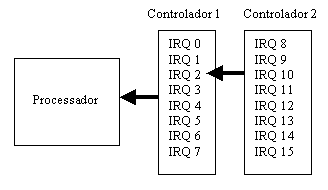
Num PC atual, os endereços de IRQ, esta é a configuração de endereços mais comum:
- IRQ 0 - Sinal de clock da placa mãe (fixo)
- IRQ 1 - Teclado (fixo)
- IRQ 2 - Cascateador de IRQs (fixo)
- IRQ 3 - Porta serial 2
- IRQ 4 - Porta serial 1
- IRQ 5 - Livre
- IRQ 6 - Drive de disquetes
- IRQ 7 - Porta paralela (impressora)
- IRQ 8 - Relógio do CMOS (fixo)
- IRQ 9 - Placa de vídeo
- IRQ 10 - Livre
- IRQ 11 - Controlador USB
- IRQ 12 - Porta PS/2
- IRQ 13 - Coprocessador aritmético
- IRQ 14 - IDE Primária
- IRQ 15 - IDE Secundária
Este problema começou a tornar-se cada vez mais evidente, à medida que mais e mais periféricos começaram a tornar-se padrão. Os únicos periféricos "de fábrica" em um 286 eram o monitor e o teclado, todo o restante era opcional. Hoje em dia, é raro encontrar um PC à venda sem pelo menos placa de som, modem e CD-ROM, enquanto as placas de rede também estão tornando-se cada vez mais comuns. Isso sem falar nas placas de captura de vídeo, da segunda placa de rede, necessária para compartilhar a conexão de banda larga, etc.
Felizmente, pensaram neste problema quando desenvolveram o barramento PCI, incluindo o recurso de PCI Steering, que permite que dois, ou mais periféricos PCI compartilhem o mesmo endereço de IRQ. Neste caso, o controlador PCI passa a atuar como uma ponte entre os periféricos e o processador. Ele recebe todos os pedidos de interrupção, os encaminha para o processador e, ao receber as respostas, novamente os encaminha para os dispositivos corretos. Como o controlador é o único diretamente conectado ao processador é possível ocupar apenas um endereço de IRQ.
Nem todos os dispositivos PCI suportam trabalhar desta maneira, mas a grande maioria funciona sem problemas. Veja que screenshot abaixo, temos as duas placas de rede e a placa de som compartilhando o IRQ 9:
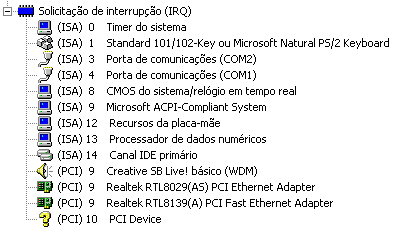
Além do barramento PCI, outros barramentos usados atualmente permitem compartilhar um único IRQ entre vários periféricos. O USB é um bom exemplo, o controlador ocupa um único IRQ, que é compartilhado entre todas as portas USB e todos os dispositivos conectados a elas. Mesmo que a sua placa mãe tenha 6 portas USB e você utilize todas, terá ocupado apenas um endereço.
Caso você utilizasse apenas periféricos USB, mouse, impressora, scanner, etc. poderia desabilitar todas as portas de legado da sua placa mãe: as duas seriais, a paralela e a PS/2. Seriam 4 endereços de IRQ livre.
Outro exemplo são as controladoras SCSI, onde é possível conectar até 15 dispositivos, entre HDs, CD-ROMs, gravadores, etc. em troca de um único endereço de IRQ.
As portas IDE da placa mãe consomem dois IRQs, já que temos duas portas. Mas, caso você tenha apenas um HD, e não pretenda usar a IDE secundária, sempre existe a possibilidade de desabilitá-la no setup. Todas estas opções aparecem na sessão "Integrated Peripherals".
Com todas estas facilidades, fica fácil ter um sistema com vários IRQs livres, como no exemplo abaixo:
- IRQ 0 - Sinal de clock da placa mãe (fixo)
- IRQ 1 - Teclado (fixo)
- IRQ 2 - Cascateador de IRQs (fixo)
- IRQ 3 - Livre (serial 2 desativada)
- IRQ 4 - Modem
- IRQ 5 - Livre
- IRQ 6 - Drive de disquetes
- IRQ 7 - Livre (porta paralela desativada)
- IRQ 8 - Relógio do CMOS (fixo)
- IRQ 9 - Placa de som, placa de rede (1), placa de rede (2)
- IRQ 10 - Placa de vídeo
- IRQ 11 - Controlador USB (Mouse, impressora e scanner)
- IRQ 12 - Porta PS/2
- IRQ 13 - Coprocessador aritmético
- IRQ 14 - IDE Primária
- IRQ 15 - Livre (IDE Secundária desativada)
Hoje em dia, todas as placas novas são PCI, o que naturalmente significa que são plug and play. Basta espeta-las para que o BIOS atribua automaticamente um endereço. Usando apenas placas PCI, você terá conflitos apenas caso realmente todos os IRQs estejam ocupados.
Mas nem tudo está resolvido. Apesar dos conflitos ao se usar apenas placas PCI sejam raríssimos, ainda estão em uso muitos PCs antigos com placas ISA. É aí que as coisas podem complicar um pouco.
Existem dois tipos de placas ISA, as que são plug-and-play e as placas de legado. As primeiras, que começaram a aparecer ainda na época do 486, já são configuradas automaticamente pelo BIOS, mas não são capazes de compartilhar IRQs como as placas PCI. O plug-and-play destas placas ISA não é tão confiável quanto o das placas PCI, elas podem entrar em conflito mesmo existindo IRQs livres. Neste caso, você pode alterar manualmente o endereço a ser usado pela placa através do gerenciador de dispositivos do Windows, basta clicar sobre o ícone do dispositivo, acessar as propriedades e abrir a guia de recursos.
As placas ISA plug-and-play são uma espécie de meio termo. Além delas existem as placas ISA de legado ou legacy ISA, onde é preciso configurar os endereços de IRQ manualmente, através de jumpers, ou então usando um software que acompanha a placa (o que é muito comum em placas de rede ISA). Uma vez configurada para usar um endereço, a placa irá entrar em conflito com qualquer dispositivo que tente usa-lo. Para complicar, o BIOS não enxerga as placas de legado, podendo atribuir o mesmo endereço para alguma placa plug-and-play, causando o conflito.
Para evitar este problema, é preciso reservar manualmente os endereços de IRQ e DMA ocupados por periféricos ISA de legado através da sessão "PNP/PCI Setup" do CMOS Setup. Se, por exemplo, você tiver um modem jumpeado para utilizar o IRQ 7 você deve marca-lo com a opção "Legacy ISA". Na foto abaixo temos a sessão "PnP/PCI" do Setup de uma placa mãe com BIOS Award. Veja que cada endereço de IRQ pode ser configurado separadamente:
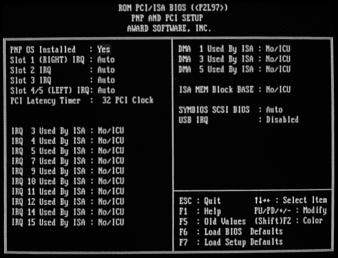
A opção default é não reservar os endereços, deixando-os livres para o uso de qualquer dispositivo PnP; para reservar um endereço, basta alterar a opção. Lembre-se de reservar apenas os endereços necessários, pois ao reservar um endereço ele deixa de estar disponível para as placas Plug-and-play. Se reservar muitos endereços você terá problemas de conflitos mesmo com vários IRQs livres.
Existe mais um ponto interessante sobre as placas ISA, que é o fato de existirem tanto placas ISA de 8 bits, quanto placas de 16 bits. É fácil diferencia-las, pois as placas de 8 bits utilizam apenas a primeira parte do encaixe. As placas de 8 bits utilizam exatamente o mesmo barramento que era usado no XT, o que significa que estas placas enxergam apenas os IRQs de 0 a 7. Este é o caso por exemplo de muitos modems de 28.8 e 33.6 da US Robotics. Neste caso não existe muito segredo, caso todos os seus IRQs de 0 a 7 já estejam ocupados, o jeito será mudar o endereço de um dos dispositivos, dando lugar ao modem. Você pode simplesmente reservar no Setup o endereço que esteja sendo usado por uma placa Plug-and-play que esteja instalada, assim da próxima vez que iniciar o micro, o BIOS se encarregará de dar outro endereço para ela, deixando o modem em paz.
Note que toda a configuração de endereços feita perlo BIOS é armazenado numa área do CMOS, chamado ESCD. Caso or exemplo o BIOS não reconheça uma placa recém instalada, mesmo que ela seja plug-and-play e existam endereços livres, caso ele insista em assinar o mesmo endereço para duas placas que não suportam o PCI Steering, causando um conflito , ou qualquer outro problema do gênero, existe a opção de limpar o ESCD. Isto fará com que o BIOS precise reconfigurar o endereços de todas as placas, partindo do zero.
Para limpar o ESCD, basta acessar o Setup e ativar a opção "Force Update ESCD" ou "Reset Configuration data". Não se preocupe, pois não será preciso reinstalar as placas, apenas podem ser alterados os IRQs usados por algumas.
Conseguindo mais IRQs
Com raras exceções, todos os dispositivos do micro precisam enviar informações ao processador. Para isto, cada um precisa de um canal de IRQ, que funciona como uma espécie de campainha, que o dispositivo "toca" para chamar a atenção do processador para sí. A má notícia é que qualquer micro PC possui apenas 16 IRQs disponíveis, 15 na verdade, já que o IRQ 0 é usado pelo sinal de clock da placa mãe, sem o qual computador nenhum poderia funcionar.Num PC básico, com modem, placa de som e impressora, as IRQs disponíveis são suficientes, aliás nestes micros ainda costumam sobrar um ou dois IRQs disponíveis. Qualquer conflito de hardware neste caso não surgirá por falta de IRQs, mas por falta de experiência do usuário que não soube configurar tudo direito.
O problema é que hoje em dia usamos cada vez mais acessórios, como placas de captura de vídeo, placas de rede, placa SCSI, RAID ou ambas, dispositivos USB, o cradle de Palm, ou outros dispositivos que ocupem portas seriais, vários HDs, e por aí vai, a lista de diapositivos possíveis é quase ilimitada.
Porém, continuamos com apenas as mesmas 16 (ou 15) IRQs disponíveis, fazendo com que num PC mais equipado muitas vezes o usuário se depare com uma falta crônica de endereços IRQ para instalar dispositivos. E, sem um IRQ disponível, nada da nova placa funcionar.
Infelizmente, não é possível instalar mais IRQs, aliás o XT tinha apenas 8 IRQs (de 0 a 7), as 16 que temos atualmente surgiram graças a uma quase gambiarra feita a partir do 286, um cascateador de IRQs, que ocupa a IRQ 2 e permite acessar as IRQs de 8 a 15, santa idéia :-)
Se as palavras de ordem hoje em dia são reciclar, economizar, racionar, etc. vamos aprender a racionalizar o uso das IRQs disponíveis para conseguir conectar todos os periféricos desejados.
Vamos começar montando um PC imaginário bem simples: apenas a placa mãe, memória, processador, HD, disquete, CD-ROM, placa de vídeo, monitor, teclado e mouse PS/2.
Mantendo todas as configurações default do Setup (presumindo que seja uma placa mãe razoavelmente atual),e deixando o Windows detectar sozinho todos os dispositivos, sem alterar nada, teremos provavelmente o seguinte cenário:
- IRQ 0 - Sinal de clock da placa mãe (fixo)
- IRQ 1 - Teclado (fixo)
- IRQ 2 - Cascateador de IRQs (fixo)
- IRQ 3 - Porta serial 2
- IRQ 4 - Porta serial 1
- IRQ 5 - Livre
- IRQ 6 - Drive de disquetes
- IRQ 7 - Porta paralela (impressora)
- IRQ 8 - Relógio do CMOS (fixo)
- IRQ 9 - Placa de vídeo
- IRQ 10 - Livre
- IRQ 11 - Controlador USB
- IRQ 12 - Porta PS/2
- IRQ 13 - Coprocessador aritmético
- IRQ 14 - IDE Primária
- IRQ 15 - IDE Secundária
Lindo, só com a placa de vídeo o nosso PC já está com apenas duas IRQs livres. Instalando uma placa de som e um modem, ocuparemos ambas, ficando sem um único IRQ disponível.
a partir daqui, para instalar novos dispositivos, teremos que racionalizar os endereços, desativando dispositivos que não são necessários.
Por exemplo, mantendo a configuração que temos agora (placa mãe, memória, processador, HD, disquete, CD-ROM, placa de vídeo, monitor, teclado, mouse PS/2, placa de som e modem) poderíamos desabilitar vários dispositivos que estão ocupando endereços de IRQ:
- Ambas as portas serias : estamos usando um mouse PS/2, e por enquanto não temos nada que necessite de uma porta serial.
- Porta paralela : Por enquanto não temos impressora scanner ou qualquer outro dispositivo que use a porta paralela
- USB : Não temos nenhum periférico USB
Vamos então ao próximo problema:
Imagine que agora iremos adicionar a este PC uma placa de rede, uma placa SCSI, impressora, scanner USB e uma placa de captura de vídeo.
Em primeiro lugar, teríamos que reativar a porta paralela, por causa da impressora, e a porta USB, por causa do scanner. A placa de rede e a placa SCSI consumiriam então os outros dois IRQs que estavam livres. Estaríamos então novamente sem endereços livres, ainda faltando instalar a placa de captura de vídeo.
Neste caso seria preciso usar um pouco de criatividade, existiriam várias opções: o mouse, que está ocupando a porta PS/2 poderia ser substituído por um USB, permitindo desativar a porta PS/2 e livrar o IRQ 12 usado por ela, desativar a porta do drive de disquetes (ficando sem, ou substituindo-o por um USB), livrando o IRQ 6 ocupado por ela, desativar a IDE secundária da placa mãe, instalando o CD-ROM como slave do HD (livrando o IRQ 15) e assim por diante. Lembre-se que existem no mercado adaptadores que permitem transformar uma porta USB numa porta paralela, caso usássemos um destes, seria possível desabilitar também a porta paralela.
Fazendo isto, ainda seria possível instalar vários outros periféricos novos, até novamente ficássemos sem endereços de IRQ. Neste caso, provavelmente já estaríamos sem slots PCI ou ISA livres e não poderíamos instalar mais nada de qualquer forma :-)
PCI IRQ Activated By
Com certeza você já deve ter ouvido dizer que em alguns casos duas ou mais placas PCI podem compartilhar o mesmo endereço de IRQ, mas caso esteja em dúvida sobre o por que disco acontecer em alguns micros e em outros não, esta opção do Setup, encontrada na sessão "PCI/Plug and Play Setup" de muitas placas mãe pode ser a resposta.Apesar de desde as suas primeiras versões o barramento PCI permitir o compartilhamento de IRQs, os primeiros periféricos PCI não eram compatíveis com, o recurso. Por outro lado, quase todos os periféricos PCI atuais o são.
Esta opção possui duas alternativas, "Edge" e "Level". Caso você esteja configurando o Setup de um micro antigo, montado a 2 ou 3 anos, então o recomendável é manter a opção em Edge, pois provavelmente o PC terá placas PCI incompatíveis com o recurso. Edge desativa o compartilhamento de IRQs, o que irá evitar problemas.
Porém, caso você esteja configurando um PC atual escolha a opção Level, que habilita o compartilhamento de IRQs.
DMA (Acesso Direto à Memória)
O DMA visa melhorar a performance geral do micro, permitindo que os periféricos transmitam dados diretamente para a memória, poupando o processador de mais esta tarefa.Existem 8 portas de DMA e, como acontece com os pedidos de interrupção, dois dispositivos não podem compartilhar o mesmo canal DMA, caso contrário haverá um conflito. Os 8 canais DMA são numerados de 0 a 7, sendo nos canais de 0 a 3 a transferência de dados feita a 8 bits e nos demais a 16 bits. O uso de palavras binárias de 8 bits pelos primeiros 4 canais de DMA visa manter compatibilidade com periféricos mais antigos.
Justamente por serem muito lentos, os canais de DMA são utilizados apenas por periféricos lentos, como drives de disquete, placas de som e portas paralelas padrão ECP. Periféricos mais rápidos, como discos rígidos, utilizam o Bus Mastering, uma espécie de DMA melhorado.
O Canal 2 de DMA é nativamente usado pela controladora de disquetes. Uma placa de som geralmente precisa de dois canais de DMA, um de 8 e outro de 16 bits, usando geralmente o DMA 1 e 5. O DMA 4 é reservado à placa mãe. Ficamos então com os canais 3, 6 e 7 livres. Caso a porta paralela do micro seja configurada no Setup para operar em modo ECP, precisará também de um DMA, podemos então configurá-la para usar o canal 3.
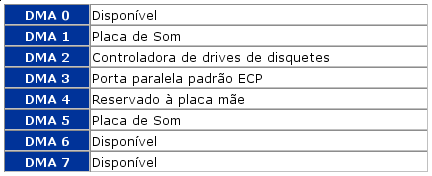
Placas com componentes onboard
Não apenas no Brasil, mas no mundo todo, as placas mãe com vídeo, som, rede e muitas vezes até mesmo modem e rede onboard vem ganhando cada vez mais espaço. A principal vantagem destas placas é o baixo custo. Sai muito mais barato comprar uma placa mãe com tudo onboard d que comprar uma placa mãe pelada mais os componentes em separado. Mas e nos outros quesitos, qualidade, possibilidades de upgrade, estabilidade, etc.?Em praticamente todas as placas onboard o usuário pode desabilitar individualmente os componentes onboard através de jumpers ou do Setup, e substituí-los por placas convencionais em caso de queima ou upgrade, desde claro que existam slots de expansão disponíveis. Apenas algumas placas da PC-Chips, como a M748MRT pecam neste sentido, pois possuem apenas um slot de expansão disponível. Na M748 por exemplo, que vem com vídeo, som, modem e rede, temos apenas um slot ISA e outro PCI, porém os slots são compartilhados, de modo que só se pode usar um de cada vez, ou o ISA ou o PCI. E se o usuário desabilitar o modem a placa de som é desabilitada junto e vice-versa. Se por acaso o modem queimar, o usuário terá que colocar outro modem e ficar sem som, ou colocar uma placa de som e ficar sem modem.
Porem este é um caso isolado, na maioria das placas onboard é possível substituir os componentes sem problemas. Só existe o velho problema da falta de slot AGP para a placa de video, já que na maioria das placas o vídeo onboard ocupa o barramento AGP, sobrando apenas os slots PCI para conectar outras placas de vídeo. Como sempre, existem placas boas e placas más, não dá pra jogar tudo no mesmo saco. As placas onboard vem se tornando populares em todo o mundo, mesmo nos EUA. Claro que por lá compram Asus, Soyo, Supermicro, etc., não X-Cell, BX-Pro e outras que aparecem por aqui, mas mesmo lá as onboard vem ganhando terreno devido ao seu baixo custo.
Excluindo-se o desempenho dos componentes onboard, (já que a placa de vídeo que vem de brinde numa placa mãe nunca será tão rápida quando uma placa 3D topo de linha, por exemplo), o desempenho mostrado por um micro construído com uma placa com componentes onboard (considerando que seja usada uma placa de boa qualidade) ficará bem próximo de outro montado com uma placa sem nada onboard. Dos componentes onboard, o único que sulga o processador é o modem. Mas este é o caso de todos os softmodems, todos aqueles baratinhos de 20, 30 dólares que vendem por aí, alem de alguns modelos mais caros. Os únicos modems que não sulgam o processador são os hardmodems, porém estes são bem mais caros, a partir de 100 dólares, e estão se tornando cada vez mais raros. Até os modems de 33.6 quase todos os modems eram hardmodems, a partir dos modems de 56K é que tivemos a proliferação dos softmodems que são mais baratos.
O vídeo onboard também rouba um pouco de desempenho caso usado, pois compartilha o barramento com a memória com o processador. Caso a sua preocupação seja o desempenho, o mais recomendável é utilizar uma placa externa.
Existem também chipsets que já vem com componentes integrados, como o i810 (da Intel) e o Via MVP4 (da Via). O i810 por exemplo vem com um chipset de vídeo Intel 752 embutido, que equivale a uma placa 3D mais simples. É mais rápido do que uma Viper v330 por exemplo.
Daqui a um ou dois, anos arrisco o palpite de que a maioria das placas à venda virão com som e modem onboard, pois é muito mais barato integrar estes componentes na placa mãe ou no próprio chipset do que compra-los separadamente. Só as placas voltadas para o mercado de alto desempenho virão sem estes componentes, permitindo ao usuário usar o que quiser.
As placas onboard não são sempre as vilãs da historia, é a mesma coisa de uma placa mãe pelada mais as placas de expansão, a única diferença é que o fabricante que determina qual placa de som, modem e video virá junto com a placa. Para muitos usuários esse conjunto compensa, pois sai muito mais barato. Existem placas com bons componentes onboard, mas claro, depende muito do fabricante. Uma placa mãe de segunda linha quase sempre vai ser uma porcaria, independente de ter ou não componentes onboard.
Entendendo os nomes códigos
A placa mãe é sem dúvida o componente mais importante de qualquer PC. O processador, as memórias, a placa 3D podem ser facilmente substituídos, mas para isso, será necessário que a placa mãe suporte os novos componentes. Hoje em dia estão tornando-se cada vez mais comum também as placas com componentes onboard, populares por causa do baixo custo, mas que podem trazer armadilhas em termos de possibilidade de expansão futura.Existe uma noção geral de qualidade, baseadas na marca das placas. Por exemplo, quase todo mundo concorda que as placas da Asus tem uma qualidade melhor que placas BX-Pro, BX-Cell, etc. Por exemplo. As placas da Abit tem fama de serem boas para overclock, as placas produzidas pela Intel tem fama de serem estáveis etc.
Mas, rotular as placas com base apenas no fabricante está muito longe de ser o ideal. Afinal, mesmo fabricantes de prestígio produzem placas de baixo custo com "tudo onboard", enquanto mesmo fabricantes muitas vezes execrados, como a PC-Chips, podem produzir placas razoáveis, até boas, nada é eterno, e existe uma grande diferença de qualidade e recursos entre diferentes modelos de placas mãe do mesmo fabricante.
Surge então outro problema, nem sempre é fácil diferenciar os inúmeros modelos de placas do mesmo fabricante. Você saberia dizer de cor, qual é a diferença entre uma Asus A7VL-VM e uma A7S-VM? Ou entre uma PC-chips M758LMR+ e uma M768LM?
Apesar de à primeira vista os nomes código das placas parecerem bastante confusos, existe uma lógica básica por trás das designações. No caso das placas da Asus tudo começa com duas letras, que designam a família de processadores que a placa suporta. Em seguida vem mais uma ou duas letras que indicam o chipset usando, sendo que muitas placas incluem nomenclaturas adicionais, que indicam algum tipo de recurso adicional que a placa possui. Por exemplo, a Asus CUV4X-V é destinada a processadores Pentium III/Celeron com core Coppermine (CU), é baseada em um chipset Via (V), possui um slot AGP4X (4X) e traz ainda vídeo onboard (-V), neste caso um chipset de vídeo Savage 4, embutido no chipset Via SavagePro PM133. Parece fácil não é? E realmente é, basta apenas entender as siglas e convenções que a Asus usa para nomear suas placas.
Apesar de citar aqui apenas os modelos da Asus, a idéia é que estas informações o ajudem a entender mais facilmente os códigos usados por qualquer fabricante. Vamos la:
O processador
As primeiras letras em todas as placas da Asus indicam a família de processadores que a placa suporta:- P2 - Vem de "Pentium II" Todas as placas que começam com P2, como "P2B" ou P2B-F" são destinadas a processadores Pentium II. Naturalmente são todas placas antigas, com encaixe Slot 1, que não são mais produzidas. Algumas placas P2, também suportam processadores Pentium III, inclusive os Coppermine, mas sempre com limitações, como por exemplo não poder utilizar processadores que usam bus de 133 MHz. Também não espere nenhum tipo de suporte por parte da Asus, já que estas placas estão descontinuadas, eles querem que você compre placas novas, e não que fique aproveitando sua P2x indefinidamente.
- P3 - Agora ficou fácil, se P2 diz respeito às placas projetadas para processadores Pentium II, as placas que começam com P3 são destinadas aos processadores Pentium III, brincadeira de criança :-) Mas, uma pequena observação é que todas as placas "P3", usam encaixe Slot 1. Isso as torna versáteis em termos de upgrade, já que usando um adaptador é possível usar nelas também processadores soquete 370.
- CU - Ok, essas duas letrinhas são um palavrão por aqui, mas os gringos chamam os processadores Pentium III com core Coppermine de "Cumine", daí a Asus usar o "CU" para todas as placas soquete 370 para Processadores Pentium III Coppermine. Note que nenhuma destas placas suporta processadores Pentium II, pois todos os Pentium II existem apenas em formato Slot 1, e não existe nenhum adaptador Slot 1 > Soquete 370, apenas o contrário.
- TU - Vem de "Tualatin" que é a nova geração dos processadores Pentium III de 0.13 mícron. O TU é usado em todas as placas soquete 370 que tem suporte oficial aos Pentium III Tualatin. Enquanto escrevo, a única disponível é a TUSL2-C, mas claro, logo devem ser lançado novos modelos, que eventualmente substituirão todas as "CU".
- K7 - K7 é o nome código do Athlon. Aproveitando a familiaridade dos usuários, a Asus usa o "K7" no nome de todas as placas para processadores AMD Athlon com encaixe Slot A. Vale mais uma vez lembrar que tanto as placas quanto os processadores em formato Slot A foram descontinuados a algum tempo, e que os Athlons e Durons atuais vem apenas em formato soquete A.
- A7 - Estas são as placas atuais para processadores Athlon e Duron soquete A. O "A" enfatiza justamente o encaixe, soquete A, e serve para distinguir essas placas das antigas placas slot A.
- P4 - Este também é fácil, vem de "Pentium 4". Por enquanto, todas as placas Asus para Pentium 4 começam com "P4". Aliás nem são muito modelos. Enquanto escrevo são só dois, P4T e P4T-M.
- P5 - Este era o nome código da arquitetura do Pentium antigo (Pentium 1). A Asus aproveitou esta nomenclatura para dar nome às suas últimas placas soquete 7, que suportam toda a família Pentium, assim como os Cyrix e os K6, K6-2 e K6-3. Exemplos são a P5A, P5S-V, etc.
- P/I - Estas são placas antigas, aliás, muito antigas, todas descontinuadas. O "P" vem de Pentium e "I" de Intel. Mas isso não ajuda muito, pois estas placas podem ser para processadores Pentium Pro, ou mesmo placas soquete 7 para Pentium 1 ou MMX. Nesse caso, são os dois números seguintes que indicam a paternidade da placa. P/I-P5, significa que trata-se de uma placa para processadores Pentium I, enquanto P/I-P6 indica que a placa é para processadores Pentium Pro. A excessão é a P/I-P65UP5/C-PKND (parece um palavrão, mas é o nome de uma placa :-) que foi a primeira placa da Asus para Pentium II, um dinossauro de qualquer forma.
- ME - Estas são as primeiras placas Asus com o encaixe soquete 370. Estas pioneiras suportavam os processadores Celeron PPGA, de 366 a 533 MHz, os que já vinham em formato soquete, mas ainda não usam core Coppermine como os atuais. Algumas das placas ME também suportam os processadores Coppermine atuais, mas assim como no caso das P2, não existe suporte oficial por parte da Asus. As ME se dividem em "MEZ", com chipset Intel i440ZX, "MEL", com chipset i440LX, "MEB", com chipset BX, "MES" ou "ME-99", com chipset SiS e "MEW" com chipset i810.
O Chipset
Logo depois da designação do processador, vem a designação do chipset:- V - Todas as placas com o V no nome usam chipsets da Via. O V é genérico, pode ser qualquer um dos chipsets da Via. Por exemplo, a CUV4X usa o Via ProSavage PM133, enquanto a CUV4X-D usa o VIA 694XDP, mas, como disse, são chipsets Via Nove que o "V" sempre vem depois do código principal da placa, o P2, P3 ou CU que expliquei acima.
- BX - Enquanto o V vem de "Via", o "BX" também diz respeito ao chipset, mas neste caos não diz respeito à marca do chipset, mas sim diretamente o modelo, no caso o "i440BX". O BX é provavelmente o chipset mais famoso da história, mas se você nunca ouviu falar dele, o "BXzão" foi lançado na época do Pentium II, na verdade foi o primeiro chipset para Pentium II a suportar bus de 100 MHz. Só que o BX se revelou um projeto tão bom do ponto de vista do desempenho, que os fabricantes o utilizam até hoje, adicionando recursos que o chipset originalmente não tem para construir placas destinadas aos processadores modernos. Controladoras externas adicionam suporte a UDMA 66 ou 100, ou mesmo RAID. Reguladores de voltagem e BIOS atuais garantem compatibilidade com os processadores Coppermine, o suporte a bus de 133 MHz é obtido via overclock (já que originalmente o BX só suporta 100 MHz) e por aí vai. Exemplos de placas atuais com o BX são a CUBX, CUBX-E e CUBX-L.
- B - Também indica que a placa usa o i440-BX, mas é usado nas placas mais antigas, como em P2B e P3B-F. Mais uma vez valem lembrar que todas as P2 ou P3 são slot 1, enquanto todas as CU são soquete 370.
- A - Vem de "Ali", e serve para indicar as placas com chipsets desta companhia, como em "A7A-266" (soquete A, chipset Ali MAGIK1 M1647 e suporte a Bus de 266 MHz) ou a CUA (Pentium II Cumine, chipset Ali Aladdin TNT2).
- SI - De "SiS', novamente indica o fabricante do chipset, no caso a SiS, como em CUSI-M e CUSI-FX, ambas com o SiS 630E.
- S - Um "S" sozinho, numa placa soquete A (nas placas soquete 370, para Pentium III/Celeron, é usado o "SL", que significa outra coisa, como veremos a seguir) também indica que a placa possui chipset SiS. Um exemplo é a A7S-VM.
- SL - São as placas mais recentes para Pentium III/Celeron, soquete 370, com o chipset i815 e slot AGP 4X. Todas as placas "SL" são soquete 370, isso significa que todas são "CU" (Cumine) ou "TU" (Tualatin). Não existem por exemplo uma P3SL ou uma P2SL. Exemplos de placas com o i815 são as CUSL2-C, CUSL2-M ou a TUSL2-C.
- C ou C2 - São as placas para Pentium III/Celeron que utilizam o antigo chipset i820, tanto as que utilizam memórias Rambus quanto as que usam o chip MTH e suportam memórias SDRAM PC-100. Estas placas foram descontinuadas a algum tempo. Exemplos são as CUC2 e P3C-L.
- W - Indicam as placas com o chipset i810, que tem video onboard, mas não suporta slot AGP. Pelo que sei, todas estas placas já estão descontinuadas, sendo substituídas pelas com o chipset i815, que também traz vídeo onboard, mas já oferece suporte a AGP 4X. Exemplos de placas com o i810 são a CUW e a P3W-E.
Recursos adicionais
Depois dos processadores suportados e do chipset usado, o restante do nome das placas serve para indicar que a placa possui algum recurso adicional, como por exemplo som ou rede onboard, suporte a bus de 133 MHz, slot AGP 4X, o formato da placa (ATX ou mini-ATX) etc.Por exemplo, a diferença entre um CUSL2 e uma CUSL2-M é que a primeira vem em formato ATX, com 6 slots PCI, enquanto a CSL2-M (o M vem de "mini") vem em formato Mini-ATX e que por ser bem menor, possui apenas 3 slots PCI. Existem claro mais algumas diferencinhas entre os dois modelos, mas a principal diferença é o formato.
- 4X - Este é fácil, indica que a placa tem um slot AGP 4X. O slot pode ser tanto um AGP 4X convencional, quanto um AGP Pro, o "4X" é genérico. O 4X sempre vem logo depois das duas letras do processador e as letras do chipset (se houverem), antes do traço, como em P3V4X, CUV4X-D ou CUV4X-DLS. Naturalmente, nem todas as placas com AGP 4X tem o "4X" no nome, como por exemplo a TUSL2-C (onde é obvio que a placa suporta AGP 4X, já que é baseada no chipset i815), o 4X é usado apenas onde pode haver dúvida.
- -V - Um V depois do traço, como em CUV4X-V indica que a placa tem vídeo onboard. V de "video".
- -M - Indica que a placa mãe vem no formato Mini-ATX.
- -VM - O -VM indica que além de ter vídeo onboard, a placa vem no formato Mini-ATX. As placas Mini-ATX são bem menores que as ATX, e possuem apenas 4 slots, ou 4 slots PCI, ou então 1 AGP e 3 PCI. Este formato é usado normalmente em placas de baixo custo, que já vem com componentes onboard, por prejudicar as possibilidades de expansões futuras. Muitas vezes as placas -VM também vem com som e/ou rede onboard, mas não é uma regra. Por exemplo, a A7S-VM vem com video, som e rede onboard. A CUVL-VM por sua vez vem com vídeo onboard e trás o som como opcional (algumas placas vem com, outras sem, deixando a escolha por parte do consumidor) mas não traz rede.
- -L - O L vem de "lan" ou rede. Indica que a placa tem rede onboard. Excessão fica por conta da CUBX-L, onde a interface de rede é apenas opcional.
- -S - Ao contrário do que pode parecer à primeira vista, o "-S" não significa "sound" mas sim "SCSI", significando que a placa tem uma interface SCSI onboard. São poucos modelos da Asus com este recurso, sempre placas caras, entre elas a P3C-S e a P2B-S.
- -LS - SCSI e interface de rede onboard, como na P3C-LS.
- -D - Indica que a placa suporta dois processadores. Como no caso das placas com SCSI, são sempre placas caras, destinadas a servidores. O -D vem de "dual".
- -DSL - Essas são sempre as placas topo de linha da Asus, destinadas a servidores. Possuem suporte a dois processadores (D), e trazem interfaces de rede (L) e SCSI (S) embutidas. Como a CUV4X-DLS.
- -E - O E vem de "enhanced" ou "aperfeiçoado". Indica que a placa possui algum recurso adicional, que não faz parte do chipset ou que a diferencia de outros modelos baseados no mesmo chipset. Por exemplo, a CUBX-E é baseada no chipset i440BX, que originalmente traz interfaces IDE UDMA 33, mas, graças a uma controladora externa, a placa suporta UDMA 100, daí o "enhanced". A A7V-E por sua vez, oferece a possibilidade de configurar o FSB em intervalos de 1 em 1 MHz, grande novidade na época que foi lançada, e assim por diante.
- -C : O -C vem de "complete", ou completa. As placas com esta nomenclatura vem em formato ATX, com 5 slots PCI e slot AGP (a excessão fica por conta da MEL-C, que tem duas versões, uma com 5 PCI e 1 ISA e outra com 4 PCI e 2 ISA), e, além disso trazem som onboard opcional. A excessão no caso do som onboard fica por conta da CUV4X-C, que traz on contatos para o chip e os conectores de áudio, mas ainda não foi lançada em versão com este recurso.
- -FX - FX vem de Flex-ATX. Este é um formato de placa ainda menor que o Mini-ATX, com espaço para apenas dois slots de expansão. A idéia seria uma placa de baixíssimo custo, com video, som e rede onboard e mais um ou dois slots para que o usuário possa incluir mais alguma coisa. Felizmente a Asus só fez três placas nesse formato, a CUSI-FX, CUW-FX e a CUWE-FX.
- 133 - Indica que a placa mãe suporta bus de 133 MHz. Assim como o "4X", a nomenclatura só é usada em modelos de placas onde existe dúvida.
- 266 - O 266 indica as placas com suporte a memórias DDR. Apesar de já ser um comentário mais do que manjado, na verdade estas placas usam FSB de 133 MHz, mas como as memórias DDR fazem duas transferências por ciclo, na prática equivale a um bus de 266 MHz. Exemplos de placas são as CUV266 (com o chipset Via Apollo Pro 266) a A7M266 (com chipset AMD 761) e a A7A266, com chipset da Ali.
Fornecimento de energia e Gabinetes
Para que o micro funcione adequadamente, é necessário que a fonte de alimentação seja capaz de fornecer eletricidade suficiente e de forma ininterrupta.Comparados com os micros que tínhamos a dois ou três anos atrás, os micros topo de linha atuais são muito mais exigentes no quesito alimentação. Isto significa a necessidade de fontes de alimentação melhores e mais poderosas do que as necessárias até pouco tempo atrás. Infelizmente, a maioria dos fabricantes de fontes de alimentação não estão acompanhando estas mudanças, oferecendo atualmente os mesmos produtos que ofereciam a alguns anos atrás.
A fonte de alimentação é tão importante para o micro quanto a gasolina é para um carro. Não adianta comprar um Astra 0 Km e encher o tanque com gasolina batizada, você vai ficar parado no meio do caminho.
Se a fonte não for capaz de fornecer energia suficiente, o micro poderá travar com freqüência em aplicações mais pesadas (onde os componentes são mais exigidos e consomem mais energia), ou mesmo nem chegar a ligar.
Ou seja, mesmo usando uma boa placa mãe, todos os drivers atualizados e tudo mais que houver de melhor, o seu micro pode continuar travando por causa da fonte.
Só para você ter uma idéia, um Celeron de 266 consome apenas 16 Watts de eletricidade, enquanto um Athlon de 650 MHz consome 54 Watts. Uma Trident 9680 consome pouco mais de 8 Watts, enquanto uma Nvidia GeForce DDR consome quase 40 Watts. Uma Sound Blaster 16 consome cerca de 7 Watts, enquanto uma Sound Blaster Live consome cerca de 20 Watts, e assim por diante.
Atualmente, praticamente tudo consome mais eletricidade: os HDs e CD-ROMs (por possuírem velocidades de rotação maiores), a memória RAM (por usarmos mas memória do que usávamos a dois ou três anos atrás), etc.. Atualmente, também se costuma usar mais acessórios, como vários coolers dentro do micro para melhorar a ventilação, gravadores de CD-ROM, etc. o que também consome muita eletricidade.
Porém, o problema maior é justamente a dupla processador e placa de vídeo. Uma fonte ATX possui três saídas independentes: de 12V, que se destinam ao HD, CD-ROM, drive de disquetes e outros periféricos do gênero, 5V que se destina à placa mãe e aos periféricos ligados à ela (placa e vídeo, placa de som, etc.) e 3.3V que se destina ao processador e à memória RAM.
Dentro da fonte, temos circuitos separados para o fornecimento de cada uma destas tensões. Isto significa que a fonte é capaz de fornecer uma corrente "X" a 12V, uma corrente "Y" a 5 V e uma corrente "Z" a 3.3V.
Porém, as fontes são vendidas segundo a capacidade total, ou seja X, Y e Z somadas, o que dá os 250 ou 300 Watts dos rótulos. Algumas vezes, a fonte traz especificadas as capacidades máximas de cada saída, mas nem sempre.
Num sistema topo de linha atual, com um Athlon de 800 MHz, placa de vídeo GeForce DDR, placa de som Sound Blaster Live, 128 MB de memória RAM, um HD IDE de 7200 RPM qualquer, drive de disquetes, CD-Rom de 48x, gravador de CD, modem e mais dois coolers para melhorar a ventilação, por exemplo, teríamos um consumo total de aproximadamente 220 Watts. Dentro do limite de fornecimento de qualquer fonte de 250 Watts certo? Não é bem assim...
Vendo o rótulo de uma fonte Troni, modelo AT-300SN, por exemplo, temos informados que as saídas de 3.3 v e 5v combinadas fornecem no máximo 150W, enquanto a saída de 12v fornece no máximo 144W. Usando um processador e uma placa 3D mais "gulosos" e 128 de memória RAM ultrapassamos facilmente os 150W máximos.
O Anand Lal Shimpi, do Anand Tech (http://www.anandtech.com) realizou um teste muito interessante comparando o comportamento de várias marcas de fontes ATX sob situações de estresse. Você pode ler o artigo completo em http://www.anandtech.com/printarticle.html?i=1128 , farei apenas alguns comentários sobre os resultados obtidos por ele:
A configuração do micro usado para a realização do teste era: AMD Athlon de 800 MHz + um cooler Alpha, placa mãe Gigabyte GA-7IX, 128 MB de RAM, HD IBM de 7200 RPM, CD-ROM de 48x, placa de vídeo Nvidia GeForce, placa de som Sound Blaster Live e placa de rede. Uma configuração relativamente comum atualmente.
O único componente que era alterado durante os testes era a fonte. Foram testadas 11 fontes ATX de marcas diferentes. A cada teste, o HD era formatado e o Windows e programas eram reinstalados do zero, para evitar que qualquer contaminação nos resultados do teste.
Os resultados foram surpreendentes: Das 11 fontes testadas, com 4 o micro não chegou sequer a completar o boot. As 7 fontes que foram capazes de fazer o micro "funcionar" passaram por um novo teste, desta vez de estabilidade, usando o BAPCO SYSMark 2000, que simula várias aplicações reais onde o micro é mais exigido. Pois bem, novamente uma surpresa, apenas UMA das fontes testadas foi capaz de manter um fornecimento adequado durante todos os testes. Em todas as demais o sistema travou por interrupção ou instabilidade no fornecimento de eletricidade pelo menos uma vez. Só por curiosidade, a única fonte que passou em todos os testes realizados por ele foi a Antec PP-303X.
Problemas com fontes de alimentação
"Saudações, Morimoto.Existe algum estudo, trabalho, pesquisa, alguma coisa publicada, sobre a qualidade das fontes de alimentação mais usadas nos PCs, e os problemas que elas causam? Me interessei pelo assunto, depois que resolvi testar algumas fontes ATX disponíveis na minha oficina, inclusive a deste PC que estou usando para escrever este e-mail, que é o meu de uso pessoal. Seguindo a metodologia que aprendi, fui monitorando, as tensões de saída de 3,3v, 5v, 12v com um multímetro digital, enquanto progressivamente ia aplicando carga á mesma, por meio de lâmpadas de 12v e potência variando de 15w a 40w, totalizando entre 80w e 120w de carga total aplicada. Vou relatar apenas um resultado, embora as outras duas fontes tenham apresentado comportamento similar:
Carga Aplicada ( W ) Tensão Monitorada ( saída de 5v )
0 5,13
+15 = 15 5,06
+ 25 = 40 4,86
+ 25 = 65 4,57
+ 40 = 105 4,32
+ 15 = 120 4,08
Me corrija se eu estiver errado: Fontes tem a obrigação de entregar Tensão Contínua e Estabilizada ao PC, aparelho extremamente delicado, onde qualquer flutuação brusca de Tensão resulta em uma série de problemas, que vão desde travamentos, perda de dados e até queima de componentes. Imagine uma saída de 5v, que deve ter uma tolerância máxima de variação, passar a entregar 4,08v com uma solicitação de apenas 120W, que eu estimo seja o conjunto mínimo Processador +Placa Mãe +HD +Drive CD +Drive Disquete.
Já fiquei de cabelo em pé ao ver a péssima qualidade das fontes que eu tenho, e que infelizmente, são aquelas que encontramos no mercado. Imagine o estrago que uma fonte sem-vergonha dessas faz ao longo de um ano em um computador... Passei a acreditar que, digamos, mais da metade dos defeitos apresentados em um computador vem de Fontes de má qualidade, causados rapidamente, ou por estresse prematuro de algum componente ( "Pô, o HD queimou.. Mas o que houve?" ).
Eufrásio E. de Lorêdo Jr."
Realmente, muitas das fontes que estão à venda no mercado atualmente possuem uma qualidade horrível. Infelizmente, o mesmo ocorre com estabilizadores, filtros de linha, etc.
Mas, concentrando-nos no problema da fonte, existe um fator importante que você esqueceu de levar em conta no teste, que é a capacidade de cada uma das saídas da fonte.
Uma fonte ATX fornece três tensões diferentes, 12v, 5v e 3.3v. Porém, cada tensão tem uma capacidade diferente. Os 300 ou 400 Watts anunciados dizem respeito à capacidade total da fonte, ou seja, todas as saídas somadas.
Na prática temos mais ou menos o seguinte: numa fonte de 300 W, aproximadamente 50% ou 55% da capacidade total corresponde à saída de 12v, enquanto o restante corresponde às saídas de 5 e 3.3v somadas. O mais comum é algo como 156 / 144 Watts.
A saída de 12v corresponde aos plugs de energia que vão para o HD, CD-ROM, disquetes, cooler, etc. enquanto as saídas de 5 e 3.3 v são usadas pela placa mãe, processador, memórias e os demais componentes do micro.
Colocando uma carga de 120W na saída de 5v da fonte (presumindo que seja uma fonte de 300w), você chegou bem perto da capacidade máxima da fonte, por isso essa variação. Apesar de que, numa fonte de qualidade, a variação, mesmo próximo da capacidade máxima da fonte deveria ser mínima.
Teoricamente, o órgão encarregado de testar a qualidade das fontes de alimentação e de outros componentes seria o Inmetro, mas até hoje não vi fontes certificadas pelo Inmetro por aí. O jeito é comprar fontes de marcas conhecidas, evitando as muito baratas.
Mais um conselho, é que para qualquer PC com uma configuração mais parruda o aconselhável é uma fonte de 400 Watts, que já estão tornando-se comuns. Lembre-se que a maioria dos componentes: processador, memória, placa de vídeo, e todas as placas de expansão puxam energia das saídas de 3.3 e 5v da fonte.
Usando um Athlon de 1 GHz, 256 de memória RAM, uma placa de vídeo mais gulosa, como uma Voodoo 4, ou uma GeForce 2 GTS, placa de som, modem, rede e mais alguns acessórios, pode-se facilmente atingir os 140 ou 150 Watts permitidos nestas saídas, de uma fonte de 300 W.
Outra recomendação é usar um no-break online, do tipo onde a energia vem da bateria e não da tomada. Neste caso a energia já chega estabilizada até a fonte e mesmo usando uma fonte vagabunda você não deverá ter problemas.
No-Breaks e Estabilizadores
Picos de tensão, piscadas, blecautes, etc. Infelizmente o sistema elétrico brasileiro, assim como o de vários outros países está muito longe se ser seguro ou estável.Você está trabalhando no micro e derrepente as luzes piscam, seu micro reseta e você perde tudo o que estava fazendo. O pior de tudo é que um sistema elétrico instável coloca em risco o hardware. Quem mais sofre é o HD, que com o tempo começa a apresentar vários setores defeituosos, seguido pelas memórias e a placa mãe, que também podem danificar-se com facilidade.
Também são comuns os casos de fontes queimadas e, em casos mais extremos, (principalmente em cidades do interior) até mesmo perda total dos micros, literalmente torrados devido a algum raio que caiu nas proximidades. Existem dois acessórios destinados a proteger o aparelho desse tipo de desastre, os estabilizadores e no-breaks.
Estabilizadores
Os estabilizadores teoricamente serviriam para amenizar picos de tensão, como os provocados raios, protegendo o equipamento, mas de qualquer forma não oferecendo nenhuma proteção contra perda de dados ou resets quando a luz piscar. O grande problema é que os estabilizadores baratos, que costumamos ver à venda por 30 ou 40 reais não servem para absolutamente nada. Se você ler os termos de garantia desse tipo de aparelho, verá que em muitos casos não existe garantia contra raios. Sem comentários...Um bom estabilizador (geralmente custa a partir de 100 reais) pode oferecer proteção contra raios, mas apenas casa seja ligado a um fio terra, caso contrário também será um gasto inútil. Uma forma de tentar diferenciar os estabilizadores é pelo peso, os estabilizadores muito leves ou muito baratos invariavelmente são ruins, pois são cortados vários componentes essenciais.
Fio-terra
A instalação de um fio terra é relativamente simples e barata. Compre uma barra de cobre de 2,5 metros, encontrada em casas de materiais elétricos e a crave completamente no solo. Para facilitar, comece fazendo um buraco pequeno usando a própria barra. Retire-a do solo, jogue água no buraco feito, crave-a mais um pouco, retire, jogue mais água, até conseguir crava-la por completo. Se achar muito trabalhoso, chame um eletricista.Terminado, puxe um fio até a tomada onde o micro será ligado. Use um fio rígido espessura 4 ou 6. Antes de instala-lo, faça um teste usando uma lâmpada de 100 W. Ligue o positivo da lâmpada no positivo da tomada, ligando o negativo no fio-terra. Se a lâmpada acender normalmente, então o terra está bem instalado.
Arrume uma tomada trifásica, das com três conectores e ligue o terra no terceiro polo da tomada (o redondo que muita gente arranca do cabo do micro a fim de encaixa-lo numa tomada comum), justamente o terra. Pronto, seu micro está protegido.
O fio-terra pode ser utilizado mesmo caso você não tenha um no-break ou estabilizador. Ele oferecerá proteção mesmo caso você ligue o micro diretamente na tomada aterrada.
No-Breaks
Os no-breaks, são de longe os ideais para proteger seu micro, já que como vimos, a maioria dos estabilizadores não oferecem lá grande proteção. A grande vantagem de usar um no-break é ter garantia de um fornecimento contínuo de eletricidade. Mesmo que a luz pisque ou o fornecimento seja cortado, você poderá continuar trabalhando até que as baterias do no-break se esgotem, tendo tempo para salvar seus documentos e desligar tranqüilamente o micro. Se a luz voltar dentro de uns 5 ou 10 minutos, então beleza, você nem precisará parar o trabalho...Existem dois tipos de no-breaks, os on-line e os off-line.
Os primeiros, os on-line, são melhores, pois neles a bateria é alimentada continuamente e o micro é alimentado diretamente pela bateria, tendo um fornecimento 100 % estável. Um no-break online cumpre também a tarefa de qualquer bom estabilizador, que é manter um fornecimento completamente estável.
Nos no-breaks off-line a energia da toma é repassada diretamente para o micro, sendo a bateria usada apenas quando a corrente é cortada, não oferecendo uma proteção tão completa quanto o primeiro.
Para diferenciar os dois tipos, basta observar as luzes. Um no-break geralmente vem com duas luzes, "rede" (ou "bi-pass") e "Battery". A primeira indica que a energia da tomada está sendo repassada para o micro (off-line) enquanto a segunda indica que está sendo usada a bateria (on-line). Se a luz de rede ficar acesa continuamente, se apagando apenas quando a energia da tomada for cortada, então você tem em mãos um no-break off-line.
Autonomia
Em geral o no-break começa a bipar quando a energia é cortada. Conforme a bateria for ficando fraca os bips vão se tornando cada vez mais freqüentes, indicando que você deve começar a desligar o micro. Se você ignorar a advertência, ele continuará bipando até que as baterias se esgotem completamente.A autonomia das baterias varia de acordo com a capacidade das baterias (medida em VAs) e o consumo elétrico do seu micro (e do que mais você ligar na saída do no-break).
Geralmente o considerado ideal é uma autonomia de 15 minutos, o que em geral será suficiente para terminar algo mais urgente e salvar tudo antes de desligar o micro. Mas, você poderá optar por um modelo de maior autonomia caso ache que vale à pena. Existe no mercado no-breaks com autonomia para mais de uma hora, vai do que você pretende gastar...
Caso você tenha um micro médio, algo como um Celeron com 64 de RAM, HD, CD-ROM, modem, monitor de 15 e uma impressora jato de tinta, um no-break de 600 VA durará de 15 a 18 minutos. Um de 650 VA, que é a capacidade mais comum, durará até 20 minutos.
Caso no mesmo micro você deseja uma autonomia de 30 minutos, então pense um no-break de pelo menos 1 KVA, se a sua idéia é uma autonomia de uma hora, então o mínimo sobe para um no-break de 2 KVA (esses são bem caros)
Se por outro lado, você tiver um micro mais parrudo, como por exemplo um Athlon de 800 MHz, com placa 3D, dois HDs, CD e Gravador de CD, 128 MB de RAM, ZIP drive e monitor de 17, então um no-break acima de 1 KVA será o mais indicado, pois um modelo de 650 VA poderá manter o micro ligado por menos de 10 minutos.
Existe no mercado alguns modelos de baixa autonomia, de apenas 250 ou 300 VA, cujas baterias duram por volta de 5 minutos. Eu particularmente não recomendo a compra de no-breaks abaixo de 600 VA, pois a diferença de preço é muito pequena.
Muitos modelos possuem uma saída para baterias externas, que permitem aumentar a autonomia do aparelho, geralmente é usada uma bateria de carro. Consulte as especificações do aparelho sobre esse recurso.
Um link útil é o http://www.exide.com.br/port/sg/index.htm. Especificando a configuração do seu micro e quantos minutos de autonomia deseja, ele lhe retornará qual a potência, em VA, que o seu no-break deve ter. Como qualquer vendedor, eles também indicarão um produto deles, mas aí já é com você :-) Outro site na mesma linha é o http://www.tripplite.com/sizing/ , este último em inglês.
Muitos no-breaks vem com interfaces inteligentes. Nestes casos, ligando o no-break a uma das saídas serias do micro e instalando o software que o acompanha, você poderá programar o programa para que desligue o micro automaticamente caso a energia seja cortada, salve documentos, etc. Este é um recurso útil apenas caso você costume deixar o micro ligado sozinho ou no caso de um servidor.
Gabinetes
Além da fonte de alimentação, o próprio gabinete merece uma certa atenção na hora da compra. O problema principal neste caso, diz respeito à capacidade de ventilação. Os componentes que temos atualmente, em especial o processador e a placa de vídeo, geram muito calor. O cooler instalado sobre o processador apenas dissipa o ar quente gerado por ele, ar que se espalha dentro do gabinete e acaba por aquecer os demais componentes e o próprio processador. É aí que entra a capacidade do gabinete em retirar o ar quente de dentro da caixa e fazer ar frio entrar.
Quanto maior for esta capacidade, mais baixa será a temperatura de funcionamento do seu processador, placa de vídeo, HD etc. e maior será a vida útil destes componentes. Outro ponto chave é o aumento da estabilidade do micro, que esta ligada diretamente à temperatura. Quanto mais baixa a temperatura, melhor.
Um gabinete com uma boa ventilação também ajudará muito se você resolver fazer um overclock no processador ou na placa de vídeo.
Procure por gabinetes com vários exaustores. Os gabinetes tradicionais, que contam apenas com o exaustor da fonte fazem um péssimo trabalho neste sentido. Eles podem lhe servir bem caso você opte por montar um micro simples, mas vão complicar sua vida caso se decida por algo mais parrudo ou queira fazer um overclock.
Links de Fabricantes:
- Abit
http://www.abit.nl/
- Asus
http://www.asus.com.tw/
- Biostar
http://www.biostar-usa.com/
- Epox
http://www.epox.com/
- DCS
http://www.dcscomputer.com.tw/
- Gigabyte
http://www.giga-byte.com/
- FIC
http://www.fic.com.tw/
- Intel
http://developer.intel.com/design/motherbd/
- Microstar
http://www.msicomputer.com/
- Shuttle
http://www.spacewalker.com/
- Soyo
http://www.soyo.com.tw/
- Supermicro
http://supermicro.com/
- Tyan
http://www.tyan.com/
- Vextrec
http://www.vextrec.com/
- VIA
http://www.viatech.com/
- PC-Chips
http://www.pcchips.com










